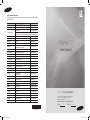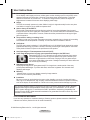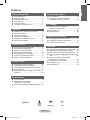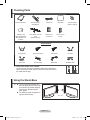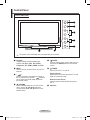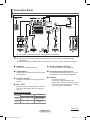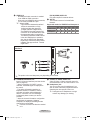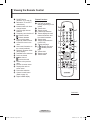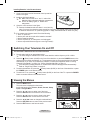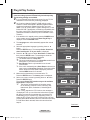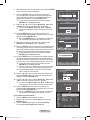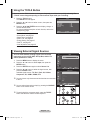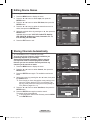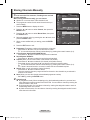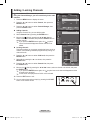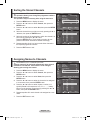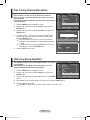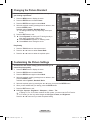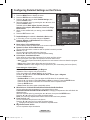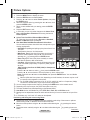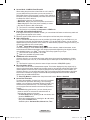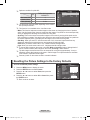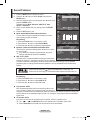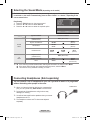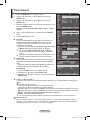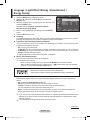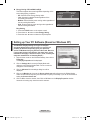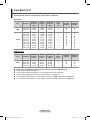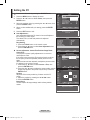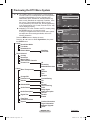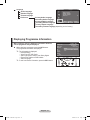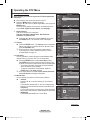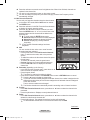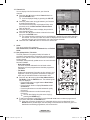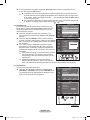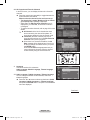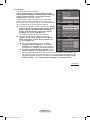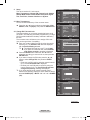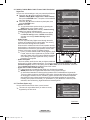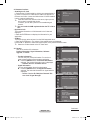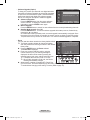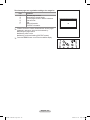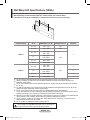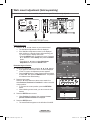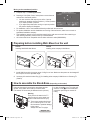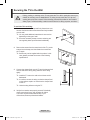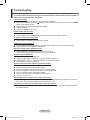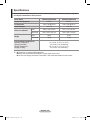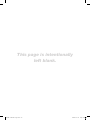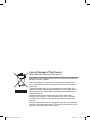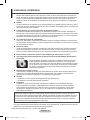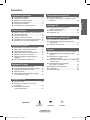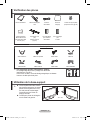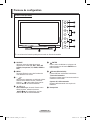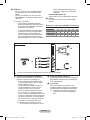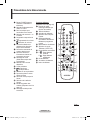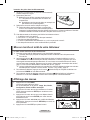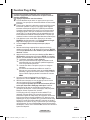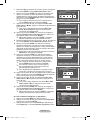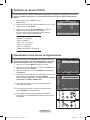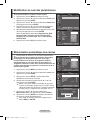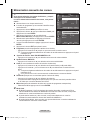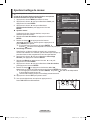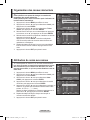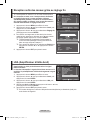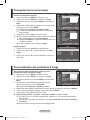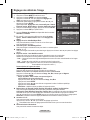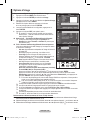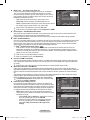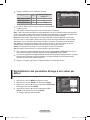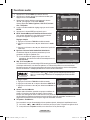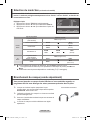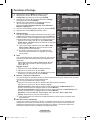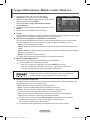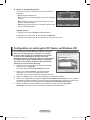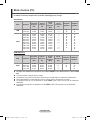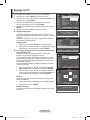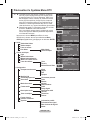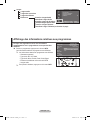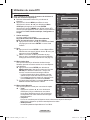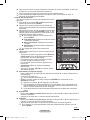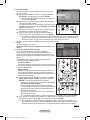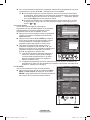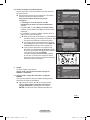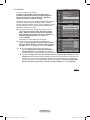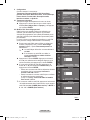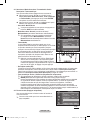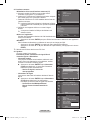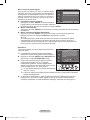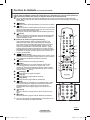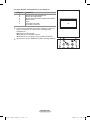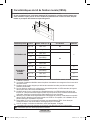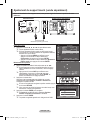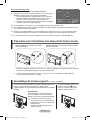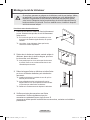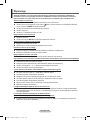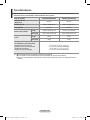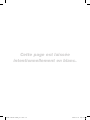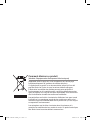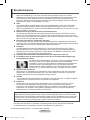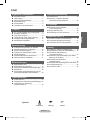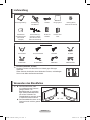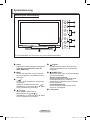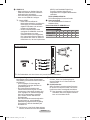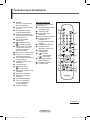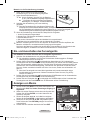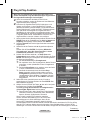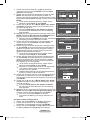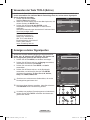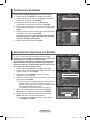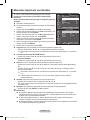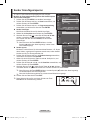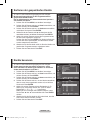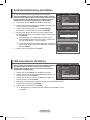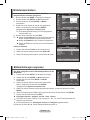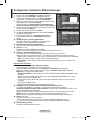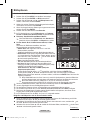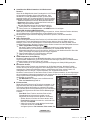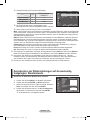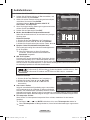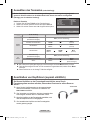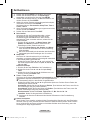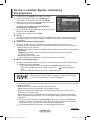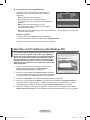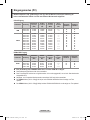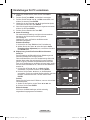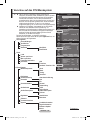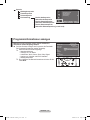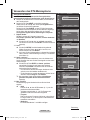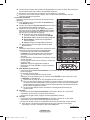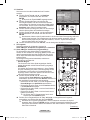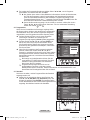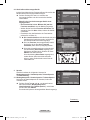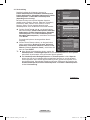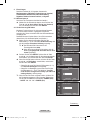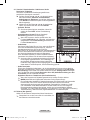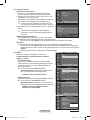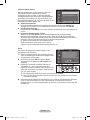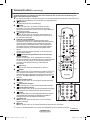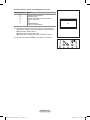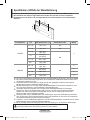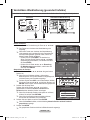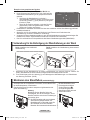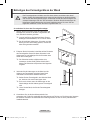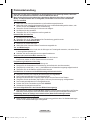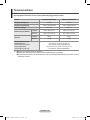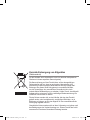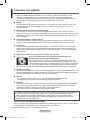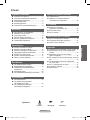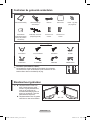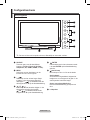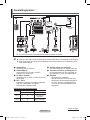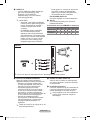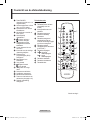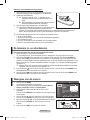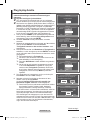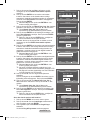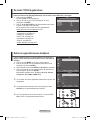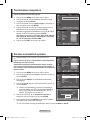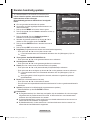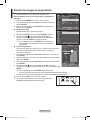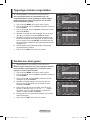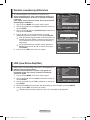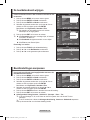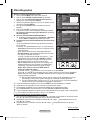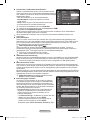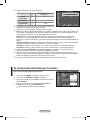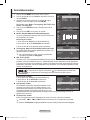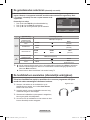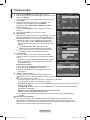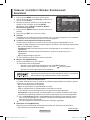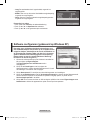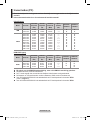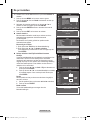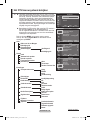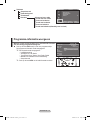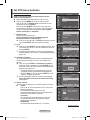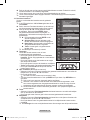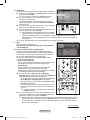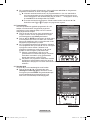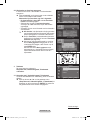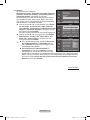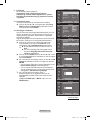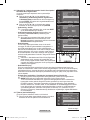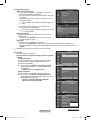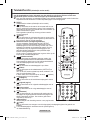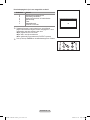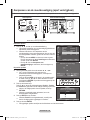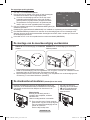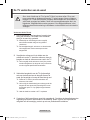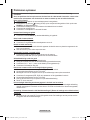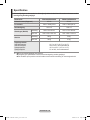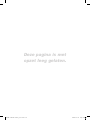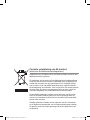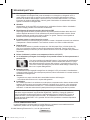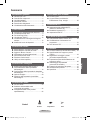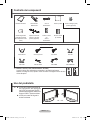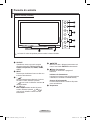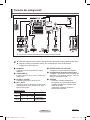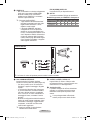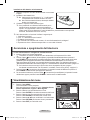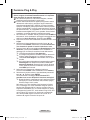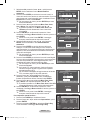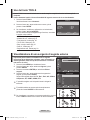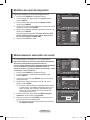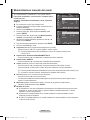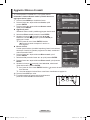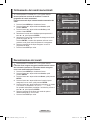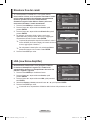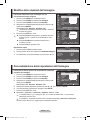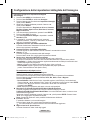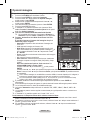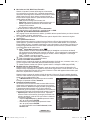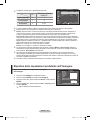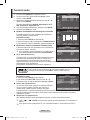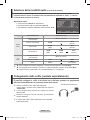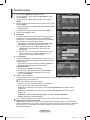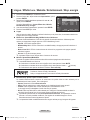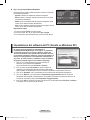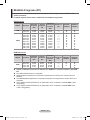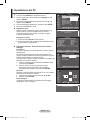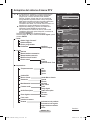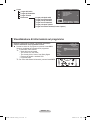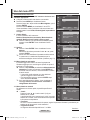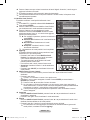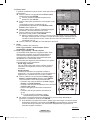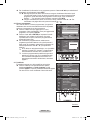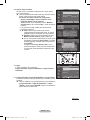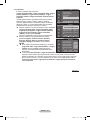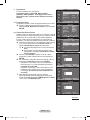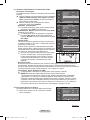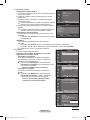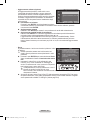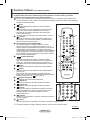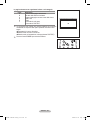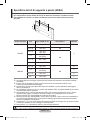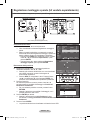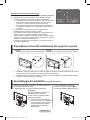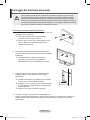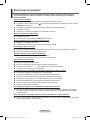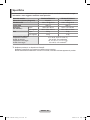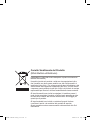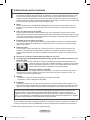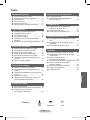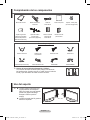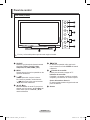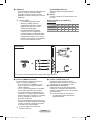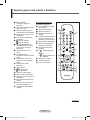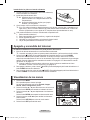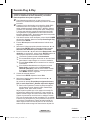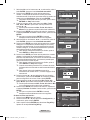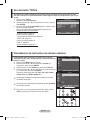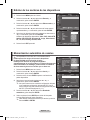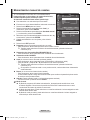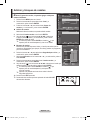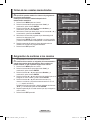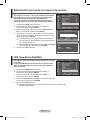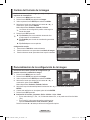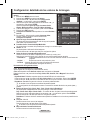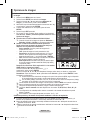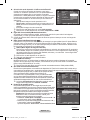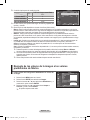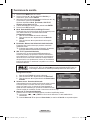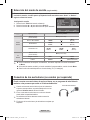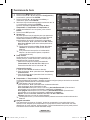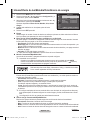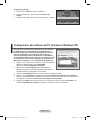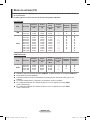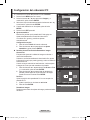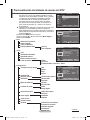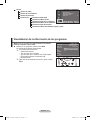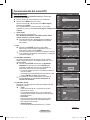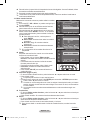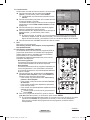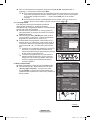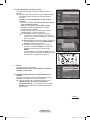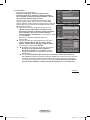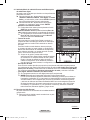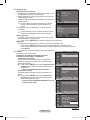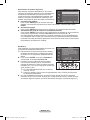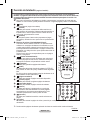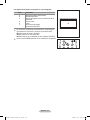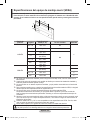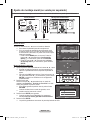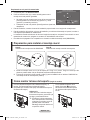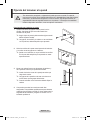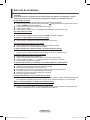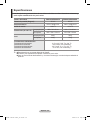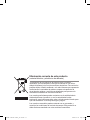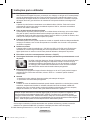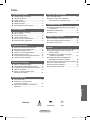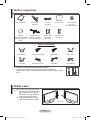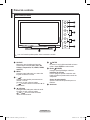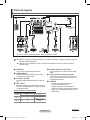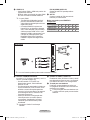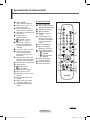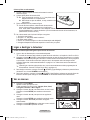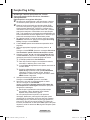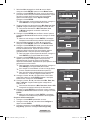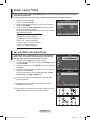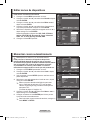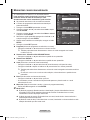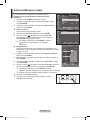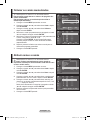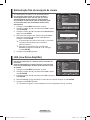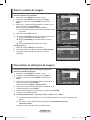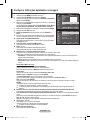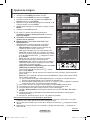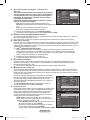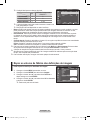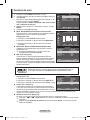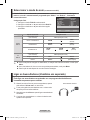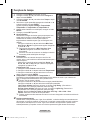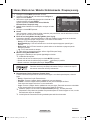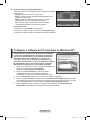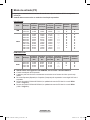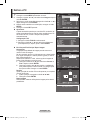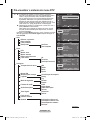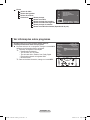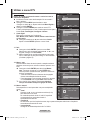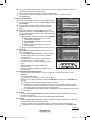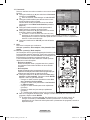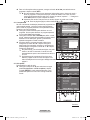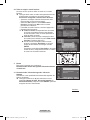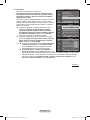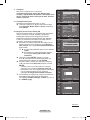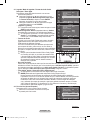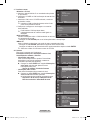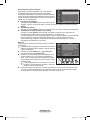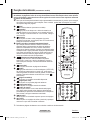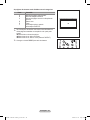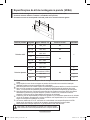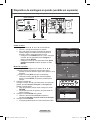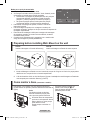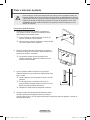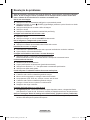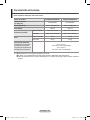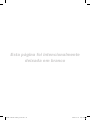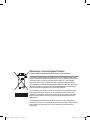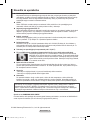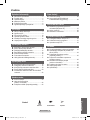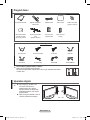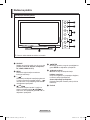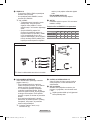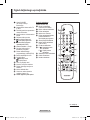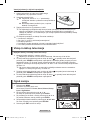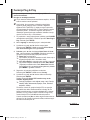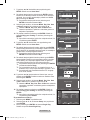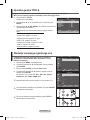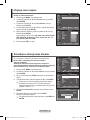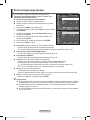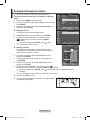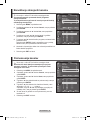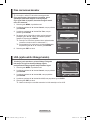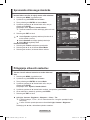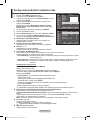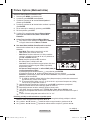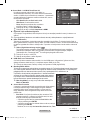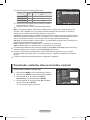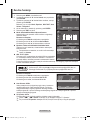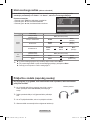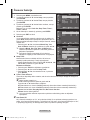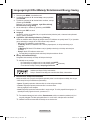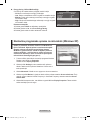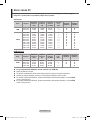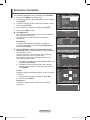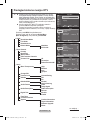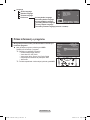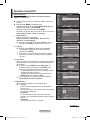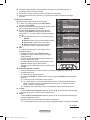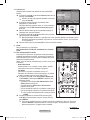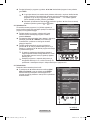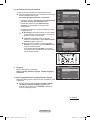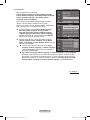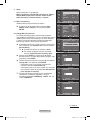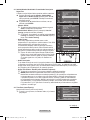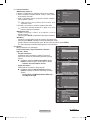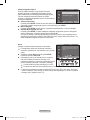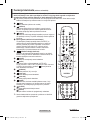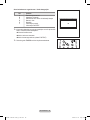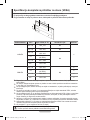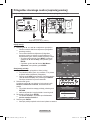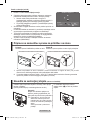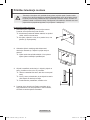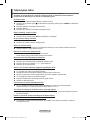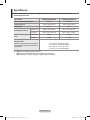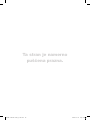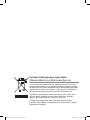Samsung PS50A418C4D Benutzerhandbuch
- Kategorie
- LCD-Fernseher
- Typ
- Benutzerhandbuch
Seite wird geladen ...
Seite wird geladen ...
Seite wird geladen ...
Seite wird geladen ...
Seite wird geladen ...
Seite wird geladen ...
Seite wird geladen ...
Seite wird geladen ...
Seite wird geladen ...
Seite wird geladen ...
Seite wird geladen ...
Seite wird geladen ...
Seite wird geladen ...
Seite wird geladen ...
Seite wird geladen ...
Seite wird geladen ...
Seite wird geladen ...
Seite wird geladen ...
Seite wird geladen ...
Seite wird geladen ...
Seite wird geladen ...
Seite wird geladen ...
Seite wird geladen ...
Seite wird geladen ...
Seite wird geladen ...
Seite wird geladen ...
Seite wird geladen ...
Seite wird geladen ...
Seite wird geladen ...
Seite wird geladen ...
Seite wird geladen ...
Seite wird geladen ...
Seite wird geladen ...
Seite wird geladen ...
Seite wird geladen ...
Seite wird geladen ...
Seite wird geladen ...
Seite wird geladen ...
Seite wird geladen ...
Seite wird geladen ...
Seite wird geladen ...
Seite wird geladen ...
Seite wird geladen ...
Seite wird geladen ...
Seite wird geladen ...
Seite wird geladen ...
Seite wird geladen ...
Seite wird geladen ...
Seite wird geladen ...
Seite wird geladen ...
Seite wird geladen ...
Seite wird geladen ...
Seite wird geladen ...
Seite wird geladen ...
Seite wird geladen ...
Seite wird geladen ...
Seite wird geladen ...
Seite wird geladen ...
Seite wird geladen ...
Seite wird geladen ...
Seite wird geladen ...
Seite wird geladen ...
Seite wird geladen ...
Seite wird geladen ...
Seite wird geladen ...
Seite wird geladen ...
Seite wird geladen ...
Seite wird geladen ...
Seite wird geladen ...
Seite wird geladen ...
Seite wird geladen ...
Seite wird geladen ...
Seite wird geladen ...
Seite wird geladen ...
Seite wird geladen ...
Seite wird geladen ...
Seite wird geladen ...
Seite wird geladen ...
Seite wird geladen ...
Seite wird geladen ...
Seite wird geladen ...
Seite wird geladen ...
Seite wird geladen ...
Seite wird geladen ...
Seite wird geladen ...
Seite wird geladen ...
Seite wird geladen ...
Seite wird geladen ...
Seite wird geladen ...
Seite wird geladen ...
Seite wird geladen ...
Seite wird geladen ...
Seite wird geladen ...
Seite wird geladen ...
Seite wird geladen ...
Seite wird geladen ...
Seite wird geladen ...
Seite wird geladen ...
Seite wird geladen ...
Seite wird geladen ...
Seite wird geladen ...
Seite wird geladen ...

Deutsch - 2
Benutzerhinweise
Einbrennen von Standbildern
Zeigen Sie Standbilder (z. B. bei einem Videospiel oder bei Anschluss eines PC an diesen
Plasmamonitor) niemals länger als 2 Stunden auf dem Plasmabildschirm an, da das Bild auf diese
Weise einbrennen kann. Das Einbrennen von Standbildern wird auch als „Bildkonservierung“
bezeichnet. Sie können das Einbrennen vermeiden, indem Sie die Helligkeit und den Kontrast des
Monitors beim Anzeigen von Standbildern verringern.
Höhe
Um normalen Betrieb zu gewährleisten, muss der Plasmabildschirm in einer Höhe unter 2000 m
aufgestellt werden. Der Betrieb des Monitors wird möglicherweise gestört, wenn er in mehr als
2000 m Höhe betrieben wird. Sie dürfen den Plasmabildschirm deshalb nicht in einer Höhe von über
2000 m aufstellen und betreiben.
Wärmeentwicklung auf der Oberseite des Plasmabildschirms
Die Oberseite des Produkts kann nach längerem Betrieb warm werden, da die Wärme aus dem
Monitor über die Entlüftungsöffnung im oberen Teil des Geräts abgeführt wird. Dies ist normal und
weist nicht auf einen Defekt oder eine Fehlfunktion des Geräts hin. Allerdings sollten Kinder von dem
oberen Teil des Geräts ferngehalten werden.
Das Gerät verursacht ein „knackendes“ Geräusch.
Ein „knackendes“ Geräusch entsteht, wenn das Gerätematerial sich aufgrund einer Änderung der
Umgebung, wie z. B. Temperaturschwankungen oder Änderung der Luftfeuchtigkeit, zusammenzieht
oder ausdehnt. Das ist normal und stellt keinen Defekt des Geräts dar.
Pixelfehler
Der Plasmabildschirm besitzt eine Bildfläche mit 1.230.000 (bei SD-Auflösung) bis 3.150.000
(bei HD-Auflösung) Pixeln, für dessen Herstellung hoch entwickelte Technologie eingesetzt wird.
Allerdings können ein paar zu helle oder zu dunkle Pixel auf der Bildfläche zu sehen sein. Diese
Pixelfehler haben keinen Einfluss auf die Geräteleistung.
Vermeiden Sie den Betrieb des Plasmabildschirms bei Temperaturen unter 5°C.
Ein Standbild, dass zu lange angezeigt wird, kann zu einer bleibenden Beschädigung des
Plasmabildschirms führen
Der Betrieb des Plasmafernsehers im Format 4:3 über einen längeren Zeitraum
kann links, rechts und in der Mitte des Monitors Spuren der Bildränder
hinterlassen, die durch die unterschiedliche Lichtemission auf dem Bildschirm
verursacht werden. Das Wiedergeben einer DVD oder der Betrieb einer
Spielkonsole kann auf dem Bildschirm zu ähnlichen Effekten führen. Schäden,
die durch die o. g. Effekte verursacht wurden, unterliegen nicht der Garantie.
Nachbilder auf dem Monitor
Das Anzeigen von Standbildern von Videospielen und PC-Anwendungen über einen bestimmten
Zeitraum kann zu partiellen Nachbildern führen. Um diesen Effekt zu verhindern, verringern Sie
Helligkeit und Kontrast, wenn Sie Standbilder anzeigen möchten.
Garantie
– Durch diese Garantie nicht abgedeckt sind Schäden, die durch Einbrennen von Bildern entstehen.
– Das Einbrennen von Bildern wird von der Garantie nicht abgedeckt.
Installieren
Wenden Sie sich an den autorisierten Kundendienst, wenn das Gerät an einem Ort mit hoher
Konzentration an Staubpartikeln, außergewöhnlich hoher oder geringer Raumtemperatur,
extrem hoher Luftfeuchtigkeit, in unmittelbarer Nähe zu chemischen Lösungsmitteln oder für den
Dauerbetrieb, z.B. auf Bahn- oder Flughäfen, aufgestellt werden soll. Eine nicht fachgerechte
Aufstellung kann zu schweren Schäden am Gerät führen.
Funktionen für Digitalfernsehen (DVB) funktionieren nur in Ländern und Regionen, in denen digitale DVB-T-
Signale (MPEG2) terrestrisch gesendet werden. Fragen Sie bei Ihrem örtlichen Händler nach, ob Sie dort DVB-T
empfangen können. Zwar hält dieses Fernsehgerät die Vorgaben der DVB-T-Spezifikation ein, aber es kann nicht
garantiert werden, dass die Kompatibilität mit zukünftigen digitalen terrestrischen DVB-T-Signalen gewahrt bleibt.
Verschiedene Funktionen sind möglicherweise in manchen Ländern nicht verfügbar.
Wenden Sie sich an SAMSUNG WORLD WIDE
Bei Fragen oder Hinweisen zu Produkten von Samsung setzen Sie sich bitte mit dem SAMSUNG-
Kundendienstzentrum in Verbindung. (Weitere Informationen auf der Rückseite)
© 2008 Samsung Electronics Co., Ltd. Alle Rechte vorbehalten.
BN68-01807A-00Ger_0717.indd 2 2008-07-18 오전 8:12:46

Deutsch - 3
Deutsch
Symbole
☛ ➢
Tastendruck
Wichtig
Hinweis
Inhalt
Allgemeine Informationen
Benutzerhinweise ............................................ 2
Lieferumfang ................................................... 4
Verwenden des Standfußes ........................... 4
Systemsteuerung ............................................ 5
Anschlussfeld .................................................. 6
Fernbedienung für Sehbehinderte
.........................8
Funktion
Ein- und Ausschalten des Fernsehgeräts ....... 9
Anzeigen von Menüs ...................................... 9
Plug & Play-Funktion ....................................10
Verwenden der Taste TOOLS (Extras) .......... 12
Anzeigen externer Signalquellen .................. 12
Gerätenamen bearbeiten .............................. 13
Kanalsteuerung
Automatisches Speichern von Kanälen ........ 13
Manuelles Speichern von Kanälen ............... 14
Sender hinzufügen/sperren ........................... 15
Sortieren der gespeicherten Kanäle ............. 16
Kanäle benennen .......................................... 16
Senderfeinabstimmung durchführen ............. 17
LNA (rauscharmer Verstärker) ...................... 17
Bildeinstellungen
Bildstandard ändern ...................................... 18
Bildeinstellungen anpassen .......................... 18
Kongurieren detaillierter Bildeinstellungen .. 19
Bildoptionen .................................................. 20
Zurücksetzen der Bildeinstellungen auf die
werkseitig festgelegten Standardwerte ......... 22
Toneinstellungen
Audiofunktionen ............................................ 23
Auswählen des Tonmodus (modellabhängig)
.. 24
Anschließen von Kopfhörern
(separat erhältlich) ........................................ 24
Funktionsbeschreibung
Zeitfunktionen ...............................................25
Sprache / Lichteffekt / Melodie/
Unterhaltung Energiesparmod. ..................... 26
PC-Anzeige
Einrichten der PC-Software
(unter Windows XP) ...................................... 27
Eingangsmodus (PC) .................................... 28
Einstellungen für PC vornehmen .................. 29
Verwenden von DTV
Vorschau auf das DTV-Menüsystem ............. 30
Programminformationen anzeigen ................ 31
Verwenden des DTV-Menüsystems .............. 32
Anhang
Videotext-Funktion (modellabhängig) ........... 42
Spezikation (VESA) der Wandhalterung ..... 44
Verstellbare Wandhalterung
(gesondert lieferbar) ...................................... 45
Vorbereitung für die Befestigung der Wand-
halterung an der Wand .................................. 46
Montieren des Standfußes
(modellabhängig) .......................................... 46
Befestigen des Fernsehgeräts an der Wand . 47
Problembehandlung ...................................... 48
Technische Daten ......................................... 49
BN68-01807A-00Ger_0717.indd 3 2008-07-18 오전 8:12:46

Deutsch - 4
Lieferumfang
Bedienungsanleitung Fernbedienung/
AAA-Batterien
Netzkabel Reinigungstuch Haltering (Stück)
finden Sie auf Seite 46)
Garantiekarte/
Sicherheitshinweise
(Nicht überall
verfügbar)
Untere Abdeckung /
Schrauben (2 Stück)
(Informationen hierzu
finden Sie auf Seite 46)
Ferritkern für
Netzkabel
Ferritkern für S-
Video
Separat erhältlich
Antennenkabel Komponentenkabel Audiokabel PC-Kabel
SCART-Kabel PC-Audio-Kabel HDMI-Kabel HDMI/DVI-Kabel
➢
Ferritkern (Netzkabel, S-Video)
Ferritkerne werden zum Abschirmen von Kabeln gegen Störungen
verwendet.
Öffnen Sie beim Anschließen eines Kabels den Ferritkern, und befestigen
Sie ihn in der Nähe des Steckers am Kabel.
Verwenden des Standfußes
➢
Der Plasmafernseher sollte
von mindestens zwei Personen
getragen werden. Um
Beschädigungen zu vermeiden,
legen Sie den Plasmafernseher
nie auf den Fußboden. Der
Plasmabildschirm muss sich immer
in aufrechter Position befinden.
Der Plasmabildschirm kann um 20
Grad nach recht und links gedreht
werden.
-20° ~ 20°
BN68-01807A-00Ger_0717.indd 4 2008-07-18 오전 8:12:48

Deutsch - 5
1
Quelle
Zeigt ein Menü mit allen verfügbaren Signalquellen
an (TV, Ext.1, Ext.2, AV, S-Video, Komp, PC,
HDMI1, HDMI2, DTV).
2
MENU
Drücken Sie diese Taste, um die Funktionen
des Fernsehgeräts in einem Bildschirmmenü
anzuzeigen.
3
– +
Drücken, um die Lautstärke zu erhöhen oder
zu verringern.
Wählen Sie im Bildschirmmenü die
– +
Schaltflächen, so wie Sie die ◄ und ► Tasten
auf der Fernbedienung verwenden.
4
C/P.
Kanal wechseln. Wählen Sie im
Bildschirmmenü die
C/P.
Schaltflächen, so wie Sie die ▲ und ▼ Tasten
auf der Fernbedienung verwenden.
5
Eingabe
Im Bildschirmmenü können Sie diese Taste
wie die Eingabetaste auf der Fernbedienung
verwenden.
6
(POWER)-Taste
Drücken Sie diese Taste, um das Fernsehgerät
ein- und auszuschalten.
Stromversorgungsanzeige
Beim Einschalten des Fernsehgeräts blinkt
die Betriebsanzeige kurz und erlischt
anschließend. Im Standbymodus leuchtet die
Anzeige permanent.
Fernbedienungssensor
Richten Sie die Fernbedienung auf diesen
Sensor am Fernsehgerät.
7
Lautsprecher
Systemsteuerung
Vorderseite (oder Seitenverkleidung)
➢
Die Produktfarbe und -form können sich je nach Modell unterscheiden.
BN68-01807A-00Ger_0717.indd 5 2008-07-18 오전 8:12:49

Deutsch - 6
Anschlussfeld
Fortsetzung...
☛
Stellen Sie sicher, dass der Fernseher und alle angeschlossenen Geräte ausgeschaltet sind, ehe
Sie weitere Geräte anschließen.
Achten Sie beim Anschließen eines externen Geräts auf die Farbcodierung: Stecker und Buchse
müssen die gleiche Farbe aufweisen.
1
Netzanschluss
Zum Anschließen des mitgelieferten
Netzkabels.
2
COMPONENT IN
Audio (AUDIO L/R) und Videoeingänge (Y/P
B/
PR) für Komponentenanschluss.
3
PC IN(PC) / (AUDIO)
Zum Anschließen an den Video- und
Audioausgang eines Computers.
4
EXT 1, EXT 2
Ein- und Ausgänge für externe Geräte wie z. B.
Videorecorder, DVD-Player, Spielekonsolen
oder Video-Disc-Player.
Anschlussmöglichkeiten
Anschluss
Eingang Ausgang
Video Audio (L/R) RGB Video + Audio (L/R)
EXT 1
✔ ✔ ✔
Nur TV- oder DTV-
Ausgang verfügbar.
EXT 2
✔ ✔
Ausgang frei wählbar.
5
DIGITAL AUDIO OUT (OPTICAL)
Ausgang an ein digitales Audiogerät
anschließen.
6
Externe Audiogeräte anschließen
Schließen Sie die Cinch-Audiosignale des
Fernsehgeräts an eine externe Quelle an, z. B.
an ein Audiogerät.
7
SERVICE
− Anschluss für Servicezwecke
− Verbinden Sie das Fernsehgerät über
den seriellen Anschluss mit der elektrisch
angetriebenen Wandhalterung, wenn Sie
den Betrachtungswinkel des Fernsehgeräts
mit der Fernbedienung einstellen möchten.
➢
Die Produktfarbe und -form können sich je nach Modell unterscheiden.
Kabelfernsehen
Netzwerk
oder
Rückseite
oder
1
432 6 85
9
7
BN68-01807A-00Ger_0717.indd 6 2008-07-18 오전 8:12:52

Deutsch - 7
➢
Die Produktfarbe und -form können sich je nach Modell unterscheiden.
Seitenverkleidung
8
HDMI IN 1,2
– Beim Anschluss von Geräten über eine
HDMI-Schnittstelle ist keine zusätzliche
Audioverbindung erforderlich.
− Eine Verbindung über HDMI/DVI-Kabel
kann nur über HDMI IN 2 erfolgen.
➢
Was ist HDMI?
− HDMI, die hochauflösende
Multimediaschnittstelle, ermöglicht die
Übertragung von hochauflösenden
digitalen Videodaten und mehreren
Kanälen mit Digitalaudio.
− Mit dem entsprechenden Kabel
ermöglicht der HDMI/DVI-Anschluss
DVI-Verbindungen zu einem
erweiterten Gerät (nicht mitgeliefert).
Der Unterschied zwischen HDMI und
DVI besteht darin, dass ein Gerät mit
HDMI kleiner ist, mit dem Kopierschutz
HDCP (Hoch Bandwidth Digital Copy
Protection/ digitaler Kopierschutz)
ausgestattet ist und digitalen Mehrkanalton
unterstützt.
DVI IN (HDMI2) AUDIO R/L
DVI-Audioausgänge für externe Geräte.
9
Antenneneingang
75 Ω-Koaxialanschluss für Antenne/
Kabelanschluss.
Unterstützte Modi für HDMI/DVI und
Komponenteneingang
480i 480p 576i 576p 720p 1080i
HDMI/DVI 50 Hz
X X X O O O
HDMI/DVI 60 Hz
X O X X O O
Komp. O O O O O O
1
Steckplatz für gemeinsame Schnittstelle
IAnschließen einer CI-Karte (Gemeinsame
Schnittstelle) (Informationen hierzu finden Sie
auf Seite 40.)
− Ohne eingelegte CI-Karte zeigt das
Fernsehgerät auf einigen Kanälen ein
gestörtes Signal an.
− Die Verbindungsinformationen mit
Telefonnummer, Kennung der CI-Karte,
Hostkennung und anderen Angaben wird
nach ungefähr 2 bis 3 Minuten angezeigt.
Wenn eine Fehlermeldung angezeigt
wird, wenden Sie sich bitte an Ihren
Dienstanbieter.
− Wenn die Kanalinformationskonfiguration
abgeschlossen ist, wird die Meldung
Aktualisierung abgeschlossen angezeigt.
Dies bedeutet, dass die Kanalliste jetzt
aktualisiert ist.
➢
Die Richtung, in der Sie die Karte einlegen
müssen, ist darauf mit einem Pfeil markiert
.
2
S-VIDEO oder VIDEO / AUDIO L/R
S-Video-, Video- und Audioeingänge für
externe Geräte wie z. B. Camcorder oder
Videorecorder.
3
Kopfhörerbuchse
Wenn Sie beim Fernsehen andere Personen
im Zimmer nicht stören möchten, können Sie
Kopfhörer an das Fernsehgerät anschließen.
➢
Das Verwenden von Kopfhörern bei hoher
Lautstärke über einen längeren Zeitraum
kann zu Hörschäden führen.
2
3
1
oder
BN68-01807A-00Ger_0717.indd 7 2008-07-18 오전 8:12:54

Deutsch - 8
Fernbedienung für Sehbehinderte
Fortsetzung...
1
Netztaste
(Zum An- und Ausschalten
des Fernsehgeräts)
2
TV- und DTV-Modus direkt
aufrufen
3
Zifferntasten für direkte
Programmplatzeingabe
4
Taste für Kanalsteuerung
(Informationen hierzu finden
Sie auf Seite 15.)
5
Ton vorübergehend
ausschalten
6
Lautstärke erhöhen
Lautstärke verringern
7
Hiermit können Sie häufig
verwendete Funktionen
mithilfe von Symbolen
schnell ausführen.
8
Steuern des Cursors im Menü
9
Anzeigen von Informationen
zur aktuellen Sendung
@
EPG-Anzeige Elektronischer
Programmführer)
#
Verfügbare Signalquelle
auswählen
$
Vorheriger Kanal
%
Nächster Kanal
Vorheriger Kanal
^
Seite weiter anzeigen (nicht
umblättern)
&
OSD-Menü ausblenden
*
Bildschirm-Hauptmenü
anzeigen
(
Auswahl der Bildgröße
)
Taste zum Auswählen
von ein-/zweistelligen
Programmplätzen
a
Untertitel anzeigen.
Videotext-Funktionen
(Informationen hierzu finden
Sie auf Seite 42.)
2
Videotextanzeige beenden
(modellabhängig)
7
Videotextgrösse
9
Verborgenen Inhalt
einblenden
0
Fastext-Thema auswählen
!
Videotext anzeigen/
Videotext und
Fernsehsendung zugleich
anzeigen
@
Videotextseite speichern
#
Videotext-Modus
auswählen (LIST/FLOF)
$
Untergeordnete
Videotextseite
%
P : Nächste
Videotextseite
P
: Vorige Seite
^
Seite weiter anzeigen
(nicht umblättern)
&
Videotext abbrechen
*
Videotext-Index
TV/DTV
-
/
--
P
GUIDE
TTX/MIX P.SIZE
SUBT.
MENU
BN59-00705A
BN68-01807A-00Ger_0717.indd 8 2008-07-18 오전 8:12:55

Deutsch - 9
Batterien in die Fernbedienung einsetzen
1 Heben Sie die Abdeckung auf der Rückseite der
Fernbedienung an, wie in der Abbildung dargestellt.
2 Legen Sie zwei AAA-Batterien ein.
➢
Achten Sie darauf, dass die Pole der Batterien
(+ und –) wie im Batteriefach angezeigt ausgerichtet sind.
Verwenden Sie nicht gleichzeitig verschiedene
Batterietypen (z. B. Mangan- und Alkali-Batterien)
3 Schließen Sie die Abdeckung, wie in der Abbildung
dargestellt.
➢
Wenn die Fernbedienung für einen längeren Zeitraum nicht
verwendet wird, nehmen Sie die Batterien heraus, und lagern Sie sie an einem kühlen, trockenen
Ort. Die Fernbedienung funktioniert bis zu einer Entfernung von 7 m zum Fernsehgerät. (Bei
normaler Nutzung der Fernbedienung halten die Batterien ungefähr ein Jahr.)
➢
Wenn die Fernbedienung nicht funktioniert: Überprüfen Sie Folgendes:
1. Ist das Fernsehgerät eingeschaltet?
2. Wurden Plus- und Minuspol der Batterien vertauscht?
3. Sind die Batterien leer?
4. Gibt es einen Stromausfall oder ist das Netzkabel nicht angeschlossen?
5. Befindet sich eine Leuchtstoffröhre oder ein Neonschild in der Nähe?
➢
Batterien und Akkus gehören nicht in den Hausmüll. Als Verbraucher sind Sie verpflichtet, alte
Batterien und Akkus zur umweltschonenden Entsorgung zurückzugeben.
Sie können alte Batterien und Akkus bei den öffentlichen Sammelstellen in Ihrer Gemeinde oder
überall dort abgeben, wo Batterien und Akkus der betreffenden Art verkauft werden.
Ein- und Ausschalten des Fernsehgeräts
Das Netzkabel wird auf der Rückseite des Fernsehgeräts angeschlossen.
1 Schließen Sie das Netzkabel an eine geeignete Netzsteckdose an.
➢
Die erforderliche Netzspannung ist auf der Rückseite des Geräts angegeben. Zulässige
Netzfrequenzen sind 50 Hz und 60 Hz.
2 Drücken Siezum Einschalten des Fernsehgeräts den Netzschalter auf der Vorderseite des
Fernsehgeräts oder die Taste POWER auf der Fernbedienung. Der Sender, den Sie zuletzt gesehen
haben, wird automatisch wieder aufgerufen. Falls Sie bisher keine Sender gespeichert haben, wird
wahrscheinlich kein deutliches Bild angezeigt. Informationen zum Speichern von Kanälen finden
Sie unter „Sender automatisch einstellen“ auf Seite 13 und unter „Sender manuell einstellen“ auf
Seite 14.
➢
Wenn das Fernsehgerät zum ersten Mal eingeschaltet wird, werden automatisch einige
Grundeinstellungen vorgenommen. Weitere Informationen finden Sie unter „Plug & Play-
Funktion“ auf Seite 10.
3 Drücken Sie zum Ausschalten des Fernsehgeräts den POWERschalter auf der Vorderseite des
Fernsehgeräts oder die Taste POWER auf der Fernbedienung.
4 Drücken Sie zum Einschalten des Fernsehgeräts den POWERschalter auf der Vorderseite des
Fernsehgeräts oder die Taste POWER bzw. die Zifferntasten auf der Fernbedienung.
Anzeigen von Menüs
1 Drücken Sie die Taste MENU. Auf der linken Seite befinden sich
sechs Symbole: Bild, Ton, Sender, Einstellungen, Eingang und
Digitalmenü.
2 Wählen Sie mit den Tasten ▲ oder ▼ eines der Symbole aus.
Drücken Sie die Taste
ENTER, um in das Untermenü des
Symbols zu wechseln.
3 Drücken Sie die Taste ▲ oder ▼, um im Menü zu navigieren.
Drücken Sie die Taste
ENTER, um Menüoptionen auszuwählen.
4 Ändern Sie mit den Tasten ▲/▼/◄/► die gewählte Option.
Durch Drücken der Taste
RETURN gelangen Sie zurück ins
vorherige Menü.
5 Drücken Sie zum Schließen des Menüs die Taste EXIT.
Navig.
Eingabe
Beenden
Modus :
Standard
Zellhelligkeit 7
Kontrast 95
Helligkeit 45
Schärfe 50
Farbe 50
Farbton V50 R50
Detaileinstellungen
Bildoptionen
Reset : OK
Bild
T V
TV/DTV
-
/
--
P
GUIDE
TTX/MIX P.SIZE
SUBT.
MENU
BN59-00705A
BN68-01807A-00Ger_0717.indd 9 2008-07-18 오전 8:12:55

Deutsch - 10
Plug & Play-Funktion
Wenn das Fernsehgerät zum ersten Mal eingeschaltet wird,
werden automatisch einige Grundeinstellungen vorgenommen.
Die folgenden Einstellungen sind verfügbar.
☛
Wenn Sie versehentlich das falsche Land für Ihren
Fernseher einstellen, werden die Zeichen auf dem Bildschirm
möglicherweise falsch angezeigt.
☛
Funktionen für Digitalfernsehen (DVB) funktionieren nur in
Ländern und Regionen, in denen digitale DVB-T-Signale
(MPEG2) terrestrisch gesendet werden. Fragen Sie bei Ihrem
örtlichen Händler nach, ob Sie dort DVB-T empfangen können.
Zwar hält dieses Fernsehgerät die Vorgaben der DVB-T-
Spezifikation ein, aber es kann nicht garantiert werden, dass
die Kompatibilität mit zukünftigen digitalen terrestrischen DVB-
T-Signalen gewahrt bleibt. Verschiedenen Funktionen sind
möglicherweise in manchen Ländern nicht verfügbar.
1
Wenn sich das Gerät im Standby-Modus befindet, drücken Sie die
POWER Taste auf der Fernbedienung. Die Meldung Starten von
Plug&Play wird angezeigt. Drücken Sie die Taste
ENTER
.
2 Das Menü Sprache wird nach einigen Sekunden automatisch
eingeblendet.
3 Wählen Sie mit den Tasten ▲ oder ▼ die gewünschte Sprache
aus.
Drücken Sie die Taste
ENTER. Die Meldung Wählen Sie
'Privatgebrauch', wenn Sie diesen Fernseher in einem
Privathaushalt verwenden. wird angezeigt.
4 Drücken Sie die Taste ◄ oder ►, um Shop-Demo oder
Privatgebrauch auszuwählen, und drücken Sie dann die Taste
ENTER. Die Meldung zum Überprüfen des Verbindungsstatus
der Antenne wird angezeigt.
➢
Die Standardeinstellung ist Privatgebrauch.
➢
Wir empfehlen Ihnen, das Fernsehgerät im Modus Privat zu
verwenden, um das optimale Bild für den Privatgebrauch
zu erzielen.
➢
Der Modus Shop-Demo ist nur geeignet, wenn das Gerät
in einem Verkaufsbereich verwendet wird.
➢
Das Gerät ist versehentlich auf den Modus Shop-
Demo eingestellt, und Sie möchten wieder zurück zu
Privatgebrauch (Standard) wechseln: Drücken Sie die
Lautstärketaste. Wenn das Menü “Lautstärke” (Volume)
angezeigt wird, halten Sie die Taste MENÜ 5 Sekunden
lang gedrückt.
5 Stellen Sie sicher, dass die Antenne an den Fernseher
angeschlossen ist. Drücken Sie dann die Taste ENTER. Das
Menü Land wird angezeigt.
6 Wählen Sie durch Drücken der Tasten ▲ oder ▼ Ihr Land (oder
Ihre Region) aus. Drücken Sie auf
ENTER.
Die Meldung
Einige DTV-Funktionen sind möglicherweise
nicht verfügbar. Digital Scan? wird angezeigt.
➢
Diese Funktion wird in allen Ländern bis auf die folgenden
unterstützt: Frankreich, Deutschland, Italien, Niederlande,
Spanien, Schweiz, Großbritannien, Österreich.
Wenn in Ihrem Land die DTV-Funktionen unterstützt
werden, erscheint diese Meldung nicht. Sie können dann
die Anweisungen von Schritt 12 befolgen. Wenn Sie ein
Land mit DTV-Unterstützung einstellen, obwohl Ihr örtlicher
Fernsehanbieter keine DTV-Sender unterhält, wechselt das Gerät in den Modus für DTV Plug & Play,
aber die DTV-Funktionen bleiben dennoch wirkungslos. Wenn Sie
Nein wählen, befolgen Sie die
Anweisungen von Schritt
7 bis 10. Wenn Sie Ja wählen, befolgen Sie die Anweisungen von Schritt 11.
Fortsetzung...
Plug & Play
Sprache
Navig.
Eingabe
English
Deutsch
Français
Italiano
▼
Plug & Play
Antenneneingang prüfen
Eingabe
Überspr.
OK
Plug & Play
Starten von Plug&Play
OK
Eingabe
Plug & Play
Wählen Sie 'Privatgebrauch',
wenn Sie diesen Fernseher in einem
Privathaushalt verwenden.
Navig.
Eingabe
Shop-Demo
Privatgebrauch
Plug & Play
Land
Navig.
Eingabe
▲
Frankreich
Deutschland
Italien
Andere
Plug & Play
Einige DTV-Funktionen sind möglicherweise
nicht verfügbar. Digital Scan?
Navig.
Eingabe
Überspr.
Ja Nein
Plug & Play
P 1 C -- 40 MHz
0 %
Eingabe
Überspr.
Start
BN68-01807A-00Ger_0717.indd 10 2008-07-18 오전 8:12:57

Deutsch - 11
7 Drücken Sie die Taste ◄ oder ►, um Nein auszuwählen,
und drücken Sie dann die Taste
ENTER. Das Menü Autom.
speichern wird angezeigt.
8 Drücken Sie zum Starten des Suchlaufs der Kanäle die Taste
ENTER. Die Kanalsuche wird automatisch gestartet und
beendet. Wenn Sie alle verfügbaren Sender gespeichert haben,
wird das Menü
Zeit einstellen angezeigt. Drücken Sie die Taste
ENTER.
➢
Um die Suche vorzeitig abzubrechen, drücken Sie bei
aktivierter Auswahl
Stopp die Taste ENTER.
9 Drücken Sie auf ◄ oder ►, um Monat, Datum, Jahr, Stunde
oder
Minute einzustellen. Nehmen Sie die Einstellungen mit
den Tasten ▲ oder ▼ vor.
➢
Sie können Monat, Datum, Jahr, Stunde oder Minute
durch Drücken der Zifferntasten auf der Fernbedienung
direkt einstellen.
10 Bestätigen Sie die vorgenommenen Einstellungen mit der Taste
ENTER. Die Meldung Wir wünschen gute Unterhaltung!
wird
angezeigt. Drücken Sie abschließend die Taste
ENTER.
➢
Auch wenn Sie die Taste ENTER nicht drücken, verschwindet
die Meldung nach einigen Sekunden von selbst.
11 Drücken Sie die Taste ◄ oder ►, um Ja auszuwählen, und
drücken Sie dann die Taste
ENTER. Das Menü Autom.
speichern wird angezeigt.
12 Drücken Sie zum Starten des Suchlaufs der analogen Kanäle
die Taste
ENTER. Die analoge Kanalsuche wird automatisch
gestartet und beendet. Wenn Sie alle verfügbaren analogen
Kanäle gespeichert haben, wird das Fenster zum Suchen
digitaler Kanäle automatisch angezeigt.
➢
Um die Suche vorzeitig abzubrechen, drücken Sie bei
aktivierter Auswahl
Stopp die Taste ENTER.
13 Drücken Sie zum Starten des Suchlaufs der digitalen Kanäle
die Taste
ENTER. Die digitale Kanalsuche wird automatisch
gestartet und beendet. Wenn Sie alle verfügbaren digitalen
Kanäle gespeichert haben, wird das Fenster zum Auswählen
einer Zeitzone für Ihr Land angezeigt.
➢
Um die Suche vorzeitig abzubrechen, drücken Sie bei
aktivierter Auswahl
Stopp die Taste ENTER.
➢
Wenn der DTV-Kanal aktualisiert ist, wird die Signalquelle
in der Liste der Signalquellen des Eingangsmenüs
automatisch in DTV geändert.
➢
Detaillierte Beschreibungen der DTV-Kanalaktualisierung
finden Sie auf Seite 32 dieses Handbuchs.
14 Drücken Sie die Taste ▲ oder ▼, um die gewünschte Zeitzone
auszuwählen, und drücken Sie dann die Taste
ENTER. Das
Fenster zum Einstellen der Zeit wird angezeigt. Drücken Sie die
Taste
ENTER.
15 Drücken Sie auf ◄ oder ►, um Monat, Datum, Jahr, Stunde,
oder
Min einzustellen. Nehmen Sie die Einstellungen mit den
Tasten ▲ oder ▼ vor.
➢
Sie können Monat, Datum, Jahr, Stunde oder Minute
durch Drücken der Zifferntasten auf der Fernbedienung
direkt einstellen.
16 Bestätigen Sie die vorgenommenen Einstellungen mit der Taste
ENTER. Die Meldung Wir wünschen gute Unterhaltung! wird
angezeigt. Drücken Sie abschließend die Taste
ENTER.
➢
Auch wenn Sie die Taste ENTER nicht drücken,
verschwindet die Meldung nach einigen Sekunden von
selbst.
So setzen Sie diese Funktion zurück:
1 Drücken Sie die Taste MENU, um das Menü anzuzeigen.
2 Drücken Sie die Taste ▲ or ▼, um Einstellungen
auszuwählen, und drücken Sie dann die Taste
ENTER.
3 Drücken Sie die Taste ENTER, um Plug & Play auszuwählen.
Die Meldung
Starten von Plug & Play wird angezeigt.
Plug & Play
0%
Dienste gefunden: 0 Kanal:
-
Eingabe
Überspr.
Start
Plug & Play
Navig.
Einstellen
Eingabe
01 01
2008
00
:
00
Zeit einstellen
Monat Datum Jahr Stunde
Minute
Plug & Play
Digitale Dienste werden gesucht…
29%
Dienste gefunden: 6 Kanal: 35
Eingabe
Überspr.
Stopp
Plug & Play
Navig.
Wählen
Überspr.
Iberische Halbinsel und die Balearen
Kanarische Inseln
OK
Wir wünschen gute Unterhaltung!
Plug & Play
Aktuelle Zeit einstellen.
Einstellen
Navig.
Eingabe
Überspr.
01
01
Monat Datum Jahr
Stunde Minute
2008
00 00
Navig.
Eingabe
Zurück
Plug & Play
Sprache : Deutsch
Zeit
Lichteffekt
: TV Modus An
Einstellung für Wandmontage
Melodie : Aus
Entertainment : Aus
Energiesparmod. : Aus
Einstellungen
T V
BN68-01807A-00Ger_0717.indd 11 2008-07-18 오전 8:12:58

Deutsch - 12
Anzeigen externer Signalquellen
Sie können zwischen dem Eingangssignal angeschlossener
Geräte, wie z. B. Videorecorder, DVD-Player, Set-Top-Box und
der TV-Signalquelle (Antenne oder Kabel) wechseln.
1 Drücken Sie die Taste MENU, um das Menü anzuzeigen.
2 Drücken Sie die Taste ▲ oder ▼, um Eingang auszuwählen,
und drücken Sie dann die Taste
ENTER.
3 Drücken Sie nochmals die Taste ENTER, um Quelle
auszuwählen.
4 Drücken Sie die Taste ▲ oder ▼, um die Signalquelle
auszuwählen, und drücken Sie dann die Taste
ENTER.
Verfügbare Signalquellen:
TV, Ext.1, Ext.2, AV, S-Video,
Komp., PC, HDMI1, HDMI2, DTV
➢
Sie können nur solche externen Geräte wählen, die an das
Fernsehgerät angeschlossen sind.
➢
Sie können diese Optionen auswählen, indem Sie einfach die
Taste
SOURCE auf der Fernbedienung drücken.
➢
Um wieder zum regulären Fernsehprogramm zurückzukehren,
drücken Sie die Taste
TV/DTV und wählen die Nummer des
gewünschten Kanals.
Navig.
Eingabe
Zurück
Quellen :
TV
Name bearb.
Eingang
T V
Navig.
Eingabe
Zurück
TV
Ext.1 : −−−−
Ext.2 : −−−−
AV : −−−−
S-Video : −−−−
Komp. : −−−−
PC : −−−−
HDMI 1 : −−−−
HDMI 2 : −−−−
DTV
QuellenT V
Verwenden der Taste TOOLS (Extras)
Sie können die Taste TOOLS (Extras) verwenden, um häufig verwendete Funktionen schnell und
einfach auszuwählen. Der Inhalt des Menüs Extras hängt davon ab, welche externe Signalquelle
Sie für die Anzeige verwenden.
1 Drücken Sie die Taste TOOLS.
Das Menü
Extras wird geöffnet.
2 Wählen Sie mit der Taste ▲ oder ▼ eine Menüoption aus, und
drücken Sie dann die
ENTER-Taste.
3 Drücken Sie die Taste ▲/▼/◄/►/ENTER, um die
ausgewählten Elemente anzuzeigen, zu ändern oder zu
verwenden.
Ausführliche Beschreibungen der einzelnen Funktionen finden
Sie auf der jeweiligen Seite.
Bildmodus, siehe Seite 18
Tonmodus, siehe Seite 23
Sleep-Timer, siehe Seite 25
SRS TS XT, siehe Seite 23
Energiesparmodus, siehe Seite 27
Dual I-II, siehe Seite 24
Autom. Einstellung Seite 29
Extras
Bildmodus ◄ Standard ►
Tonmodus : Benutzerdef.
Sleep-Timer : Aus
SRS TS XT : Aus
Energiesparmod. : Aus
Dual I-II : Mono
BeendenNavig
Einstellen
TV/DTV
-
/
--
P
GUIDE
TTX/MIX P.SIZE
SUBT.
MENU
BN59-00705A
TV/DTV
-
/
--
P
GUIDE
TTX/MIX P.SIZE
SUBT.
MENU
BN59-00705A
BN68-01807A-00Ger_0717.indd 12 2008-07-18 오전 8:12:58

Deutsch - 13
Gerätenamen bearbeiten
Sie können der externen Signalquelle einen Namen geben.
1 Drücken Sie die Taste MENU, um das Menü anzuzeigen.
2 Drücken Sie die Taste ▲ oder ▼, um Eingang auszuwählen,
und drücken Sie dann die Taste
ENTER.
3 Drücken Sie die Taste ▲ oder ▼, um Name bearb.
auszuwählen, und drücken Sie dann die Taste
ENTER.
4 Drücken Sie die Taste ▲ oder ▼, um die externe Signalquelle
zum Bearbeiten auszuwählen, und drücken Sie dann die Taste
ENTER.
5 Wählen Sie mit den Tasten ▲ oder ▼ das gewünschten Gerät,
und drücken Sie dann die Taste
ENTER.
Verfügbare Gerätenamen:
VCR, DVD, Kabel-STB, Sat-STB,
PVR-STB, AV-Receiver, Spiel, Camcorder, PC, TV, Internet-
Fernsehen, Blu-Ray, HD-DVD, DMA
6 Drücken Sie zum Beenden die Taste EXIT.
Automatisches Speichern von Kanälen
➢
Bei DTV oder externem Eingangssignal nicht verfügbar.
Sie können nach verfügbaren Frequenzbereichen suchen (die
Verfügbarkeit ist von Land zu Land verschieden).
Die automatisch zugewiesenen Programmplätze entsprechen
unter Umständen nicht den gewünschten Programmplätzen.
Sie können jedoch die Programmplätze manuell sortieren und
nicht gewünschte Sender wieder löschen.
1 Drücken Sie die Taste MENU, um das Menü anzuzeigen.
2 Drücken Sie die Taste ▲ oder ▼, um Kanal auszuwählen, und
drücken Sie dann die Taste
ENTER.
3 Drücken Sie die Taste ENTER. Es wird eine Liste der
verfügbaren Länder angezeigt.
4 Wählen Sie mit den Tasten ▲ und ▼ Ihr Land aus, und drücken
Sie dann die Taste
ENTER.
➢
Auch wenn Sie die Ländereinstellungen in diesem Menü
geändert haben, wird die DTV-Ländereinstellung nicht
geändert. Verwenden Sie die Plug & Play-Funktion, um die
DTV-Ländereinstellungen zu ändern.
(Informationen hierzu finden Sie auf Seite 10 bis 11)
5
Wählen Sie mit den Tasten ▲ und ▼ die Option Autom.
speichern aus, und drücken Sie dann die Taste ENTER.
6 Drücken Sie zum Starten des Suchlaufs erneut die Taste
ENTER. Die Suche wird automatisch beendet
➢
Um die Suche vorzeitig abzubrechen, drücken Sie die
Taste
MENU oder ENTER.
Navig.
Eingabe
Zurück
Land :
Deutschland
Autom. speichern
Man. speichern
Programmverwaltung
Sortieren
Name
Feinabstimmung
LNA : Aus
Kanal
T V
Autom. speichern
P 1 C -- 40 MHz
0 %
Eingabe
Zurück
Start
Navig.
Eingabe
Zurück
Quellen :
TV
Name bearb.
Eingang
T V
Navig.
Eingabe
Zurück
Ext.1 : −−−−
Ext.2 :
−−−−
AV : −−−−
S-Video : −−−−
Komp. : −−−−
PC : −−−−
HDMI 1 : −−−−
HDMI 2 : −−−−
Name bearb.
T V
−−−−
VCR
DVD
Kabel-STB
Sat-STB
PVR-STB
AV-Receiver
Spiel
▼
T V
Navig.
Eingabe
Zurück
Land : Deutschland
Autom. speichern
Man. speichern
Programmverwaltung
Sortieren
Name
Feinabstimmung
LNA
Kanal
Belgien
Frankreich
Deutschland
Italien
Niederlande
Spanien
Schweiz
GB
▼
BN68-01807A-00Ger_0717.indd 13 2008-07-18 오전 8:12:59

Deutsch - 14
Manuelles Speichern von Kanälen
➢
Bei DTV oder externem Eingangssignal nicht verfügbar.
Sie können Fernsehsender (einschließlich Kabelsender)
speichern.
Bei der manuellen Senderspeicherung sind folgende Optionen
verfügbar:
Gefundene Sender speichern.
Die Programmnummer der einzelnen Sender, die Sie festlegen
möchten.
1 Drücken Sie die Taste MENU, um das Menü anzuzeigen.
2 Drücken Sie die Taste ▲ oder ▼, um Kanal auszuwählen, und
drücken Sie dann die Taste
ENTER.
3 Drücken Sie die Taste ▲ oder ▼, um Man. speichern auszu-
wählen, und drücken Sie dann die Taste
ENTER.
4 Wählen Sie mit den Tasten ▲ oder ▼ die gewünschte Option,
und drücken Sie dann die Taste
ENTER.
5 Wenn Sie die gewünschten Änderungen vorgenommen haben,
drücken Sie die Taste
ENTER.
6 Drücken Sie zum Beenden die Taste EXIT.
Programm (der Programmplatz, der dem Kanal zugewiesen werden soll)
− Drücken Sie die Tasten ▲ oder ▼, um die gewünschte Nummer zu wählen.
➢
Die Kanalnummer können Sie auch direkt durch Drücken der Zifferntasten (0 ~ 9) auswäh-
len.
Fernsehnorm: Auto/PAL/SECAM/NTSC4.43
− Wählen Sie mit den Tasten ▲ oder ▼ die gewünschte Farbnorm aus.
Tonsystem: BG/DK/I/L
− Wählen Sie mit den Tasten ▲ oder ▼ die gewünschte Audionorm aus.
Kanal (Wenn Ihnen die Nummer des zu speichernden Kanals bekannt ist)
− Wählen Sie mit den Tasten ▲ oder ▼ die Option
C (Terrestrischer Kanal) oder S (Kabelkanal)
aus.
− Drücken Sie die Taste ►, und drücken Sie dann die Tasten ▲ oder ▼, um die gewünschte
Nummer auszuwählen.
➢
Die Kanalnummer können Sie auch direkt durch Drücken der Zifferntasten (0 ~ 9) auswäh-
len.
➢
Falls kein oder nur schlechter Ton zu hören sein sollte, wählen Sie einen anderen
Audiostandard aus.
Suchlauf (Wenn Ihnen die Kanalnummern nicht bekannt sind)
− Drücken Sie zum Starten des Suchlaufs die Taste ▲ oder ▼.
− Der Tuner durchsucht den Frequenzbereich, bis der erste Sender bzw. der ausgewählte Sender
empfangen wird.
Speichern (zum Speichern des Kanals und des zugehörigen Programmplatzes)
− Drücken Sie die Taste
ENTER, um OK zu wählen.
☛
Kanalmodus
P (Programm-Modus): Nach Abschluss der Einstellungen sind den Sendern Ihrer Region
Positionsnummern von P00 bis P99 zugewiesen. In diesem Modus können Sie Sender durch
Eingabe des Programmplatzes auswählen.
C (Antennenempfangsmodus): In diesem Modus können Sie Kanäle durch Eingabe der
Nummer anwählen, die jedem Antennensender zugeordnet ist.
S (Kabelkanal-Modus): In diesem Modus können Sie Sender durch Eingabe der Nummer wäh-
len, die jedem Kabelsender zugeordnet ist.
Navig.
Eingabe
Zurück
Land :
Deutschland
Autom. speichern
Man. speichern
Programmverwaltung
Sortieren
Name
Feinabstimmung
LNA : Aus
Kanal
T V
Navig.
Eingabe
Zurück
Programm :
P 1
Fernsehnorm : Auto
Tonsystem : BG
Kanal : C −−
Suchlauf : 40 MHz
Speichern : ?
Man. speichern
T V
BN68-01807A-00Ger_0717.indd 14 2008-07-18 오전 8:13:00

Deutsch - 15
Navig.
Eingabe
Zurück
Land :
Deutschland
Autom. speichern
Man. speichern
Programmverwaltung
Sortieren
Name
Feinabstimmung
LNA : Aus
Kanal
T V
Navig.
Eingabe
Zurück
Kanalliste
Kindersicherung : Aus
Programmverwaltung
T V
Sender hinzufügen/sperren
➢
Bei DTV oder externem Eingangssignal nicht verfügbar.
Mit Hilfe der Programmverwaltung können Sie Sender bequem
sperren oder hinzufügen.
1 Drücken Sie die Taste MENU, um das Menü anzuzeigen.
2 Drücken Sie die Taste ▲ oder ▼, um Kanal auszuwählen, und
drücken Sie dann die Taste
ENTER.
3 Drücken Sie die Taste ▲ oder ▼, um Programmverwaltung
auszuwählen, und drücken Sie dann die Taste
ENTER.
Sender hinzufügen
Mit Hilfe der Kanalliste können Sie Kanäle hinzufügen.
4
Wählen Sie die Kanalliste durch Drücken der Taste ENTER.
5 Wechseln Sie zum Feld ( ), indem Sie die Tasten ▲/▼/◄/►
drücken, und wählen Sie den hinzuzufügenden Sender
aus. Drücken Sie dann die Taste
ENTER, um den Sender
hinzuzufügen.
➢
Wenn Sie erneut die Taste ENTER drücken, wird das
Symbol (
) neben dem Kanal angezeigt, und der Kanal
wird nicht hinzugefügt.
Sender sperren
Mit dieser Funktion können Sie nicht autorisierte Benutzer, z. B. Kinder,
daran hindern, ungeeignete Programme anzuschauen, indem das Bild
blockiert und der Ton stummgeschaltet wird.
6 Drücken Sie die Taste ▲ oder ▼, um Kindersicherung auszuwählen,
und drücken Sie dann die Taste
ENTER.
7 Wählen Sie durch Drücken der Tasten ▲ oder ▼ die Option An, und
drücken Sie dann die Taste
ENTER.
8 Drücken Sie die Tasten ▲ oder ▼, um die Kanalliste auszuwählen, und
drücken Sie dann die Taste
ENTER.
9 Wechseln Sie zum Feld ( ), indem Sie die Tasten ▲/▼/◄/► drücken,
und wählen Sie den zu sperrenden Sender aus. Drücken Sie dann die Taste
ENTER.
➢
Wenn Sie erneut die Taste ENTER drücken, wird das Symbol ( ) neben dem Kanal angezeigt,
und die Kanalsperre wird nicht aufgehoben.
➢
Wenn die Kindersicherung aktiviert ist, wird ein blauer Bildschirm angezeigt.
10 Drücken Sie zum Beenden die Taste EXIT.
➢
Diese Optionen können Sie auch durch Drücken der Taste
CH LIST auf der Fernbedienung aufrufen.
Kanalliste
P 1 C −−
1 / 10
▲
▼
Progr.
0
C 1
1 C 6
2 C 5
3 C 8
4 C 11
5 C 22
6 C 26
7 C 36
8 C 52
9 C 24
Zufüg Sperren
Navig. Eingabe
Seite
Zurück
TV/DTV
-
/
--
P
GUIDE
TTX/MIX P.SIZE
SUBT.
MENU
BN59-00705A
BN68-01807A-00Ger_0717.indd 15 2008-07-18 오전 8:13:01

Deutsch - 16
Sortieren der gespeicherten Kanäle
➢
Bei DTV oder externem Eingangssignal nicht verfügbar.
Mit diesem Vorgang können Sie die Programmnummern
gespeicherter Sender ändern.
Das ist möglicherweise nach dem automatischen Speichern
von Sendern erforderlich.
1 Drücken Sie die Taste MENU, um das Menü anzuzeigen.
2 Drücken Sie die Taste ▲ oder ▼, um Kanal auszuwählen, und
drücken Sie dann die Taste
ENTER.
3 Drücken Sie die Taste ▲ oder ▼, um Sortieren auszuwählen,
und drücken Sie dann die Taste
ENTER.
4 Wählen Sie mit den Tasten ▲ oder ▼ den Kanal aus, den Sie
verschieben möchten, und drücken Sie dann die Taste ENTER
.
5 Wählen Sie mit den Tasten ▲ oder ▼ die Programmnummer,
die dem Kanal zugewiesen werden soll.
Drücken Sie dann die Taste
ENTER. Der Sender befindet sich
nun auf dem neuen Speicherplatz, und alle anderen Sender
wurden entsprechend verschoben.
6 Wiederholen Sie die Schritte 4 und 5, bis Sie allen Kanälen die
gewünschten Programmnummern zugewiesen haben.
7 Drücken Sie zum Beenden die Taste EXIT.
Kanäle benennen
➢
Bei DTV oder externem Eingangssignal nicht verfügbar.
Sendernamen werden automatisch zugewiesen, sofern
diese Information im Sendersignal enthalten ist. Sie können
Sendernamen bearbeiten und ändern.
1 Drücken Sie die Taste MENU, um das Menü anzuzeigen.
2 Drücken Sie die Taste ▲ oder ▼, um Kanal auszuwählen, und
drücken Sie dann die Taste
ENTER.
3 Drücken Sie die Taste ▲ oder ▼, um Name auszuwählen, und
drücken Sie dann die Taste
ENTER.
4 Drücken Sie die Taste ▲ oder ▼, um den Kanal auszuwählen,
dem ein neuer Name zugewiesen werden soll, und drücken
Sie dann die Taste
ENTER.
5 Wählen Sie mit den Tasten ▲ oder ▼ Buchstaben (A~Z),
Zahlen (0-9) und sonstige Zeichen aus. (Führt zu dieser
Reihenfolge: A ~ Z, 0 ~ 9, +, -, *, /, Leerzeichen).
Blättern Sie zum vorherigen oder nächsten Zeichen, indem
Sie die Taste ◄ oder ► und anschließend die Taste ENTER
drücken.
6 Wiederholen Sie die Schritte 4 bis 5 für jeden Kanal, dem Sie
einen neuen Namen zuweisen möchten.
7 Drücken Sie zum Beenden die Taste EXIT.
Navig.
Eingabe
Zurück
Land :
Deutschland
Autom. speichern
Man. speichern
Programmverwaltung
Sortieren
Name
Feinabstimmung
LNA : Aus
Kanal
T V
Navig.
Eingabe
Zurück
Land :
Deutschland
Autom. speichern
Man. speichern
Programmverwaltung
Sortieren
Name
Feinabstimmung
LNA : Aus
Kanal
T V
Einstellen
Einstellen
Zurück
Progr. Send. Name
▲
0 C- - −−−−−
1 C04 −−−−−
2 C05 −−−−−
3 C08 −−−−−
4 C09 −−−−−
5 C11 −−−−−
6 C13 −−−−−
7 C15 −−−−−
8 C17 −−−−−
9 C18 −−−−−
▼
Sortieren
T V
Navig.
Eingabe
Zurück
Progr. Send. Name
▲
0 C- - −−−−−
1 C04 −−−−−
2 C05 −−−−−
3 C08 −−−−−
4 C09 −−−−−
5 C11 −−−−−
6 C13 −−−−−
7 C15 −−−−−
8 C17 −−−−−
9 C18 −−−−−
▼
Name
T V
BN68-01807A-00Ger_0717.indd 16 2008-07-18 오전 8:13:02

Deutsch - 17
Senderfeinabstimmung durchführen
➢
Bei DTV oder externem Eingangssignal nicht verfügbar.
Bei klarem Empfang ist keine Feinabstimmung nötig, da diese
automatisch während der Sendersuche erfolgt. Falls das Signal
jedoch schwach oder das Bild verzerrt ist, müssen Sie unter
Umständen eine manuelle Feinabstimmung durchführen.
1 Drücken Sie die Taste MENU, um das Menü anzuzeigen.
2 Drücken Sie die Taste ▲ oder ▼, um Kanal auszuwählen, und
drücken Sie dann die Taste
ENTER.
3 Drücken Sie die Taste ▲ oder ▼, um Feinabstimmung
auszuwählen, und drücken Sie dann die Taste
ENTER.
4 Mit den Tasten ◄ oder ► können Sie durch entsprechende
Einstellungen die Bild- und Tonqualität optimieren. Drücken Sie
die Taste
ENTER.
➢
Durch Speichern der Feinabstimmung ändert sich die
Farbe des Bildschirmmenüs für den Kanal von Weiß nach
Rot und die Markierung „*“ wird hinzugefügt.
➢
Um die Feinabstimmung auf 0 zurückzusetzen, wählen Sie
mit der Taste ▲ oder ▼ die Option Reset aus. Drücken Sie
die Taste
ENTER.
5 Drücken Sie zum Beenden die Taste EXIT.
P 1 *
Mono
Bild : Standard
Ton : Benutzerdef.
SRS TS XT : Aus
−−
:
−−
Navig.
Eingabe
Zurück
Land :
Deutschland
Autom. speichern
Man. speichern
Programmverwaltung
Sortieren
Name
Feinabstimmung
LNA : Aus
Kanal
T V
Fine Tune
P 1
+3
Einstellen
Speichern
Zurück
Reset
LNA (rauscharmer Verstärker)
Diese Funktion ist besonders bei schlechtem Empfang nützlich.
Die LNA-Funktion verstärkt in Gebieten mit schwachem
Empfang das TV-Signal, und ein rauscharmer Vorverstärker
verstärkt das Eingangssignal.
1 Drücken Sie die Taste MENU, um das Menü anzuzeigen.
2 Drücken Sie die Taste ▲ oder ▼, um Kanal auszuwählen, und
drücken Sie dann die Taste
ENTER.
3 Drücken Sie die Taste ▲ oder ▼, um LNA auszuwählen, und
drücken Sie dann die Taste
ENTER.
4 Wählen Sie durch Drücken der Tasten ▲ oder ▼ die Optionen Aus oder An,
und drücken Sie dann die Taste
ENTER.
5 Drücken Sie zum Beenden die Taste EXIT.
➢
In Abhängigkeit von der Region wird der Modus LNA werkseitig ein- oder
ausgestellt.
Navig.
Eingabe
Zurück
Land :
Deutschland
Autom. speichern
Man. speichern
Programmverwaltung
Sortieren
Name
Feinabstimmung
LNA : Aus
Kanal
T V
BN68-01807A-00Ger_0717.indd 17 2008-07-18 오전 8:13:02

Deutsch - 18
Navig.
Bildeinstellungen anpassen
Das Gerät verfügt über mehrere Einstellmöglichkeiten für die
Bildqualität:
1 Drücken Sie die Taste MENU, um das Menü anzuzeigen.
2 Drücken Sie die Taste ENTER, um Bild auszuwählen.
3 Drücken Sie erneut die Taste ENTER, um Modus
auszuwählen.
4 Wählen Sie mit den Tasten ▲ oder ▼ den gewünschten
Modus, und drücken Sie dann die Taste
ENTER.
Verfügbare Modi:
Dynamisch, Standard, Film
5 Wählen Sie mit den Tasten ▲ oder ▼ die gewünschte Option, und drücken Sie dann die Taste
ENTER.
6 Wenn Sie die gewünschten Änderungen vorgenommen haben, drücken Sie die Taste ENTER.
7 Drücken Sie zum Beenden die Taste EXIT.
Zellhelligkeit–Kontrast – Helligkeit – Schärfe – Farbe – Farbton
➢
Sie können die Funktion “Farbton” (Tint) im Analog-TV-, Ext.-, AV- oder S-Video-Modus des PAL-
Systems nicht verwenden.
➢
Im PC-Modus können nur Zellhelligkeit, Kontrast und Helligkeit eingestellt werden.
Drücken Sie die Taste ◄ or ►, bis die optimale Einstellung erreicht ist.
Bildstandard ändern
Sie können den Bildstandard auswählen, der für Ihre
Sehgewohnheiten am besten geeignet ist.
1 Drücken Sie die Taste MENU, um das Menü anzuzeigen.
2 Drücken Sie die Taste ENTER, um Bild auszuwählen.
3 Drücken Sie erneut die Taste ENTER, um Modus
auszuwählen.
4 Wählen Sie mit den Tasten ▲ oder ▼ den gewünschten
Modus, und drücken Sie dann die Taste
ENTER.
Verfügbare Modi:
Dynamisch, Standard, Film
➢
D
ie Einstellungswerte können je nach Eingangsquelle
unterschiedlich sein.
5 Drücken Sie zum Beenden die Taste EXIT.
➢
Wählen Sie Dynamisch aus, wenn Sie tagsüber oder bei
starker Umgebungsbeleuchtung fernsehen möchten.
Wählen Sie Standard für den normalen Fernsehmodus.
Wählen Sie Film aus, wenn Sie sich einen Film ansehen
möchten.
Einfaches Einstellen
1 Drücken Sie die Taste TOOLS auf der Fernbedienung.
2 Wählen Sie mit den Tasten ▲ oder ▼ den Bildmodus.
3 Wählen Sie die gewünschte Option mit den Tasten ◄ und ►.
Navig.
Eingabe
Zurück
Modus : Standard
Zellhelligkeit 7
Kontrast 95
Helligkeit 45
Schärfe 50
Farbe 50
Farbton V50 R50
Detaileinstellungen
Bildoptionen
Reset : OK
Bild
T V
Navig.
Eingabe
Zurück
Modus : Standard
Zellhelligkeit 7
Kontrast 95
Helligkeit 45
Schärfe 50
Farbe 50
Farbton V50 R50
Detaileinstellungen
Bildoptionen
Reset : OK
Bild
T V
Extras
Bildmodus ◄ Standard ►
Tonmodus : Benutzerdef.
Sleep-Timer : Aus
SRS TS XT : Aus
Energiesparmod. : Aus
Dual I-II : Mono
BeendenNavig.
Einstellen
Navig.
Eingabe
Zurück
Modus : Dynamisch
Zellhelligkeit : 7
Kontrast 95
Helligkeit 45
Schärfe 50
Farbe 50
Farbton V50 R50
Detaileinstellungen
Bildoptionen
Reset : OK
Bild
T V
Dynamisch
Standard
Film
BN68-01807A-00Ger_0717.indd 18 2008-07-18 오전 8:13:03

Deutsch - 19
Konfigurieren detaillierter Bildeinstellungen
Sie können die detaillierten Bildparameter einstellen.
1 Drücken Sie die Taste MENU, um das Menü anzuzeigen.
2 Drücken Sie die Taste ENTER, um Bild auszuwählen.
3 Drücken Sie die Taste ▲ oder ▼, um Detaileinstellungen
auszuwählen, und drücken Sie dann die Taste
ENTER.
4 Wählen Sie mit den Tasten ▲ oder ▼ die gewünschte Option,
und drücken Sie dann die Taste ENTER.
Verfügbare Optionen:
Schwarzabgleich, Optimalkontrast,
Gamma, Farbraum, Weißabgleich, Hautton, Kantenglättung.
5 Wenn Sie die gewünschten Änderungen vorgenommen haben,
drücken Sie die Taste ENTER.
6 Drücken Sie zum Beenden die Taste EXIT.
➢
Die Option Detaileinstellungen steht in den Modi Standard
oder Film zur Verfügung.
➢
Im PC-Modus können von den Detaileinstellungen nur
Optimalkontrast, Gamma und
Weißabgleich eingestellt
werden.
Schwarzabgleich: Aus/Gering/Mittel/Hoch
Sie können direkt auf dem Bildschirm den Schwarzwert
auswählen, um die Bildschirmtiefe anzupassen.
Optimalkontrast: Aus/Gering/Mittel/Hoch
Sie können den Bildschirmkontrast so anpassen, dass ein optimaler Kontrast gewährleistet ist.
Gamma: -3 ~ +3
Sie können die mittlere Bildhelligkeit einstellen.
Drücken Sie die Taste ◄ oder ►, bis die optimale Einstellung erreicht ist.
Farbraum : Autom./Nativ/Benutzerdef.
Der Farbraum ist eine Farbmatrix bestehend aus den Farben rot, grün und blau.
Wählen Sie Ihren bevorzugten Farbraum, um die Welt in den natürlichsten Farben zu erfahren.
−
Auto: Mit dem Farbraum “Auto” wird, je nach Programmquelle, der natürlichste Farbton eingestellt.
−
Nativ: Der Farbraum “Nativ” ermöglicht tiefe und lebhafte Farbtöne.
−
Benutzerdef. : Hiermit stellen Sie den Farbbereich wunschgemäß ein. (siehe “Anpassen des
Farbraums”)
Anpassen des Farbraums
Farbe: Rot, Grün, Blau, Cyan, Magenta und Gelb
Hiermit stellen Sie den Farbbereich wunschgemäß ein.
Die Option
Farbe ist verfügbar, wenn der Farbraum auf Benutzerdef. eingestellt ist.
Wählen Sie mit den Tasten ▲ order ▼ eine der Optionen
Rot, Grün, Blau, Gelb, Cyan oder
Magenta aus. Drücken Sie die Enter-Taste.
−
Rot (Red)/Grün/Blau: Im Farbmodus können Sie die RGB-Werte der jeweils ausgewählten Farbe
einstellen.
Wählen Sie mit den Tasten ▲ order ▼ eine der Optionen
Rot, Grün oder Blau aus, um sie zu
ändern. Drücken Sie die Enter-Taste.
Drücken Sie die Taste ◄ order ►, um den Wert einer bestimmten Option zu erhöhen oder zu
verringern.
Drücken Sie die
Enter-Taste.
−
Reset: Setzt den Farbbereich auf die Standardwerte zurück.
Weißabgleich: R-Offset/G-Offset/B-Offset/R-Gain/G-Gain/B-Gain/Reset
Um natürlichere Bildfarben zu erhalten, können Sie die Farbtemperatur anpassen.
R-Offset/G-Offset/B-Offset/R-Gain/G-Gain/B-Gain: Wenn Sie den Anpassungswert ändern, wird
der angepasste Bildschirm aktualisiert.
Wählen Sie mit den Tasten ▲ oder ▼ die gewünschte Option, und drücken Sie dann die Taste
ENTER. Drücken Sie die Taste ◄ oder ►, bis die optimale Einstellung erreicht ist.
Reset: Der zuvor angepasste Weißabgleich wird auf die Werkseinstellungen zurückgesetzt.
Hautton -15~+15
Sie können den Farbton Rosa im betonen.
Drücken Sie die Tasten ◄ und ► bis Sie die optimale Einstellung festgelegt haben.
➢
Wenn Sie den Anpassungswert ändern, wird der angepasste Bildschirm aktualisiert.
Kantenglättung: Ein/Aus
Sie können die Objektgrenzen betonen.
Navig.
Eingabe
Zurück
Schwarzabgleich :
Aus
Optimalkontrast : Mittel
Gamma : 0
Farbraum : Nativ
Weißabgleich
Hautton : 0
Kantenglättung
: Ein
Detaileinstellungen
T V
Navig.
Eingabe
Zurück
Modus : Standard
Zellhelligkeit 7
Kontrast 95
Helligkeit 45
Schärfe 50
Farbe 50
Farbton V50 R50
Detaileinstellungen
Bildoptionen
Reset : OK
Bild
T V
BN68-01807A-00Ger_0717.indd 19 2008-07-18 오전 8:13:04

Deutsch - 20
Bildoptionen
Sie können die detaillierten Bildparameter einstellen.
1. Drücken Sie die Taste MENU, um das Menü anzuzeigen.
2 Drücken Sie die Taste ENTER, um Bild auszuwählen.
3 Drücken Sie die Tasten ▲ oder ▼, um Bildoptionen auszu-
wählen, und drücken Sie dann
ENTER.
4 Wählen Sie mit den Tasten ▲ oder ▼ die gewünschte Option,
und drücken Sie dann die Taste
ENTER.
5. Wenn Sie die gewünschten Änderungen vorgenommen haben,
drücken Sie die Taste
ENTER.
6. Drücken Sie zum Beenden die Taste
Beenden.
➢
Im PC-Modus können von den Bildoptionen nur Farbtemp.,
Format und Bildschirm-Einbrennschutz eingestellt werden
Farbtemp.: Kalt2/Kalt1/Normal/Warm1/Warm2
➢
Wenn der Bildmodus auf Dynamisch oder Standard ein-
gestellt ist, können Sie
Warm1 und Warm2 nicht wählen.
Format: Autom. Breit/ 16:9/Breitenzoom/Zoom, 4:3/Nur
Scan
Sie können ein Bildformat auswählen, das Ihren
Sehgewohnheiten am besten entspricht.
−
Autom. Breit: Bild vergrößern und vom 4:3- auf 16:9-
Seitenverhältnis umstellen.
− 16:9: Stellt das Bildformat auf den Breitbildmodus 16:9 ein.
−
Breitenzoom: Diese Option vergrößert das Bild auf mehr als
4:3. Verschieben Sie das Bild mit den Tasten ▲ oder ▼ nach
oben oder nach unten, nachdem Sie
mit der Taste ◄ oder
► eine Auswahl getroffen haben.
− Zoom: Vergrößert das Bild vertikal.
− 4:3: Stellt das Bildformat auf den Normalmodus 4:3 ein.
− Nur Scan:
Mit dieser Funktion wird das ganze Bild auch bei
Versorgung mit HDMI- (720p/1080i), Komponentensignalen (1080i)
vollständig und ohne Beschneidung angezeigt.
Nach Auswahl von "Nur Scan" im HDMI (1080i) oder
Komponentenmodus (1080i):
Drücken Sie die Tasten
◄ oder ► , um auszuwählen, und drücken Sie dann die ENTER-Taste.
Drücken Sie die Taste
▲, ▼, ◄ oder ►, um das Bild nach oben, unten, links oder rechts zu verschieben.
Reset: Drücken Sie die Taste ◄ oder ►, um Reset zu wählen, und Sie dann die ENTER-Taste. Sie können die
Einstellung initialisieren.
➢
Beim HDMI-Bildformat „Nur Scan“ kann es je nach AV-Gerät passieren, dass der Bildschirm
am Rand abgeschnitten wird oder dass eine bestimmte Farbe auf den Bildschirm erscheint.
➢
Bei einem HDMI-Anschluss (1080p) mit 24, 25, 30, 50 und 60 Hz und einem
Komponentenanschluss (1080p) mit 50 und 60 Hz wird nur die Signalquelle unterstützt.
➢
Sie können das Bildformat ändern, indem Sie auf der Fernbedienung einfach die Taste P.SIZE drücken.
➢
Je nach Signalquelle können die Bildgrößenoptionen variieren.
➢
Die verfügbaren Elemente können in Abhängigkeit vom ausgewählten Modus variieren.
➢
Die Funktion Autom. Breit ist nur in den Modi TV, DTV, Ext.1, Ext.2, AV und S-Video verfügbar.
➢
Sie können die Einstellungen für jedes externe Gerät einstellen und speichern, das Sie an einen
Eingang des Fernsehgeräts angeschlossen haben.
➢
Im PC-Modus können nur die Modi “16:9” und “4:3“ eingestellt werden.
Bildgröße und Bildposition mit der Zoom-Funktion ändern
Wenn die Bildgröße über die Zoom-Funktion geändert wird, können die Positionierung und Größe
des Bildes mit den Tasten ▲ oder ▼ vertikal angepasst werden.
Verschieben Sie das Bild mit den Tasten ▲ oder ▼ nach oben oder nach unten, nachdem Sie mit
der Taste ◄ oder ► eine Auswahl getroffen haben.
Verändern Sie mit den Tasten ▲ oder ▼ vertikal die Größe des Bildes, nachdem Sie mit der Taste
◄ oder ► eine Auswahl getroffen haben.
Fortsetzung...
Navig.
Eingabe
Zurück
Farbtemp. : Normal
Format : Autom. Breit
Bildschirmmodus : 16:9
Digitale RM : Auto
DNle : Aus
HDMI-Schwarzwert: Normal
Blaumodus : Aus
Bildschirm-Einbrennschutz
Bildoptionen
T V
Navig.
Eingabe
Zurück
Autom. Breit
16:9
Breitenzoom
Zoom
4:3
Nur Scan
Format
T V
Navig.
Eingabe
Zurück
Modus : Dynamisch
Zellhelligkeit 7
Kontrast 95
Helligkeit 45
Schärfe 50
Farbe 50
Farbton V50 R50
Detaileinstellungen
Bildoptionen
Reset : OK
Bild
T V
TV/DTV
-
/
--
P
GUIDE
TTX/MIX P.SIZE
SUBT.
MENU
BN59-00705A
BN68-01807A-00Ger_0717.indd 20 2008-07-18 오전 8:13:05

Deutsch - 21
Navig.
Eingabe
Zurück
Pixel-Shift
Weiß
Blättern
Seitenbalken : Dunkel
Bildschirm-Einbrennschutz
T V
Navig.
Eingabe
Zurück
Farbtemp. :
Normal
Format : Autom. Breit
Bildschirmmodus : 16:9
Digitale RM : Auto
DNle : Ein
HDMI-Schwarzwert : Normal
Blaumodus : Aus
Bildschirm-Einbrennschutz
Bildoptionen
T V
Auswählen des Bildschirmmodus: 16:9
/
Breitenzoom
/
Zoom/4:3
Wenn Sie die Bildgröße bei einem Fernsehgerät im 16:9-Format
auf Automatisch einstellen, können Sie bestimmen, dass
das Bild als 4:3 WSS (Breitbilddienst) oder gar nicht sehen
angezeigt werden soll. Da jedes europäische Land eine andere
Bildgröße verwendet, können die Benutzer sie damit einstellen.
− 16:9: Stellt das Bildformat auf den Breitbildmodus 16:9 ein.
−
Breitenzoom: Diese Option vergrößert das Bild auf mehr als 4:3.
− Zoom: Vergrößert das Bild vertikal.
− 4:3: Stellt das Bildformat auf den Normalmodus 4:3 ein.
➢
Diese Funktion ist im Modus “Autom. Breit“ verfügbar.
➢
Diese Funktion ist im Komponenten- oder HDMI-Modus nicht verfügbar
Digitale RM: Aus/Gering/Mittel/Hoch/Auto
Wenn das vom Fernsehgerät empfangene Signal schwach ist, können Sie diese Funktion aktivieren,
um ggf. Bildrauschen und Doppelkonturen auf dem Bildschirm zu verringern.
➢
Bei schwachem Signal wählen Sie diejenige der anderen Optionen, bei der das beste Bild
angezeigt wird.
DNIe: Aus/Demo/Ein
Dieses Fernsehgerät weist die DNIe-Funktion auf und bietet daher hohe Bildqualität. Wenn DNIe
eingestellt wird, ist auf dem Bildschirm die DNIe-Funktion aktiviert. Wenn Sie DNIe auf Demo
festlegen, können Sie auf dem Bildschirm zu Demonstrationszwecken die aktivierte DNIe und ein
normales Bild anzeigen. Mit dieser Funktion können Sie den Unterschied in der Bildqualität erkennen.
➢
DNIe
TM
(Digital Natural Image engine)
Mit dieser Funktion erhalten Sie durch 3D-Rauschunterdrückung, Detailverbesserung,
Kontrastverstärkung und verbesserte Weißdarstellung ein schärferes Bild. Der neue
Bildausgleichsalgorithmus sorgt für ein helleres, klareres und viel detailreicheres Bild. Durch die
DNIe
TM
-Technologie wird jedes Signal Ihren Augen angepasst.
➢
Diese Zusatzfunktion ist im PC-Modus nicht verfügbar.
➢
DNIe ist nur im Modus Dynamisch verfügbar.
HDMI-Schwarzwert: Normal/Gering
Mit dieser Funktion können Sie die Bildqualität einstellen, wenn es mit dem HDMI-Eingang im
eingeschränkten RGB-Bereich (16 bis 235) zu Einbrennerscheinungen (Auftreten von Schwarzwerten,
geringem Kontrast, schwachen Farben usw.) kommt.
➢
Diese Funktion ist nur bei Verbindung des externen Eingangs mit HDMI (RGB-Signale) aktiv.
Blaumodus: Aus/Ein
Diese Funktion ist für Experten zum Ausmessen von AV-Geräten bestimmt. Mit dieser Funktion
werden das rote und das grüne Signal aus dem Videosignal entfernt, sodass nur das blaue Signal
angezeigt wird. Damit wird ein Blaufilter erzeugt, mithilfe dessen die Farbe und der Farbton von
Videogeräten wie DVD-Playern, Heimkinosystemen usw. eingestellt werden können.
Mit dieser Funktion können Sie die Farbe und den Farbton auf Werte einstellen, die dem Signalpegel
der verschiedenen Videogeräte angemessen sind. Verwenden Sie hierzu die Streifenmuster für die
Farben Rot/Grün/Blau/Cyan/Magenta/Gelb, ohne zusätzlich
den Blaufilter zu verwenden.
➢
Der Blaumodus ist verfügbar, wenn der Bildmodus auf
Film oder Standard eingestellt ist.
Einbrennschutz
Dieses Gerät ist mit Einbrennschutz-Technologie ausgestattet, um die
Möglichkeit des Einbrennens des Monitorbildes zu verringern. Diese
Technologie ermöglicht das Einstellen von vertikalen (Pixel vertikal)
und horizontalen (Pixel horizontal) Bildbewegungen. Die Zeiteinstellung
ermöglicht das Programmieren der Dauer zwischen Bildbewegungen
in Minuten.
− Pixel-Shift: Diese Funktion verschiebt Pixel auf dem
Plasmabildschirm horizontal oder vertikal, um die
Möglichkeit des Einbrennens des Bildes zu minimieren.
• Wählen Sie durch Drücken der Tasten ▲ oder ▼ für
Pixel-Shift die Optionen Aus oder An, und drücken Sie
dann die Taste ENTER.
•
Wählen Sie mit den Tasten ▲ oder ▼ die gewünschte Option,
und drücken Sie dann die Taste ENTER.
Verfügbare Optionen: Pixel horizontal, Pixel vertikal, Zeit
Fortsetzung...
Navig.
Eingabe
Zurück
Farbtemp. :
Normal
Format : Autom. Breit
Bildschirmmodus : 16:9
Digitale RM : Auto
DNle : Ein
HDMI-Schwarzwert:
Blaumodus : Aus
Bildschirm-Einbrennschutz
Bildoptionen
T V
16:9
Breitenzoom
Zoom
4:3
BN68-01807A-00Ger_0717.indd 21 2008-07-18 오전 8:13:06
Seite wird geladen ...
Seite wird geladen ...
Seite wird geladen ...
Seite wird geladen ...
Seite wird geladen ...
Seite wird geladen ...
Seite wird geladen ...
Seite wird geladen ...
Seite wird geladen ...
Seite wird geladen ...
Seite wird geladen ...
Seite wird geladen ...
Seite wird geladen ...
Seite wird geladen ...
Seite wird geladen ...
Seite wird geladen ...
Seite wird geladen ...
Seite wird geladen ...
Seite wird geladen ...
Seite wird geladen ...
Seite wird geladen ...
Seite wird geladen ...
Seite wird geladen ...
Seite wird geladen ...
Seite wird geladen ...
Seite wird geladen ...
Seite wird geladen ...
Seite wird geladen ...
Seite wird geladen ...
Seite wird geladen ...
Seite wird geladen ...
Seite wird geladen ...
Seite wird geladen ...
Seite wird geladen ...
Seite wird geladen ...
Seite wird geladen ...
Seite wird geladen ...
Seite wird geladen ...
Seite wird geladen ...
Seite wird geladen ...
Seite wird geladen ...
Seite wird geladen ...
Seite wird geladen ...
Seite wird geladen ...
Seite wird geladen ...
Seite wird geladen ...
Seite wird geladen ...
Seite wird geladen ...
Seite wird geladen ...
Seite wird geladen ...
Seite wird geladen ...
Seite wird geladen ...
Seite wird geladen ...
Seite wird geladen ...
Seite wird geladen ...
Seite wird geladen ...
Seite wird geladen ...
Seite wird geladen ...
Seite wird geladen ...
Seite wird geladen ...
Seite wird geladen ...
Seite wird geladen ...
Seite wird geladen ...
Seite wird geladen ...
Seite wird geladen ...
Seite wird geladen ...
Seite wird geladen ...
Seite wird geladen ...
Seite wird geladen ...
Seite wird geladen ...
Seite wird geladen ...
Seite wird geladen ...
Seite wird geladen ...
Seite wird geladen ...
Seite wird geladen ...
Seite wird geladen ...
Seite wird geladen ...
Seite wird geladen ...
Seite wird geladen ...
Seite wird geladen ...
Seite wird geladen ...
Seite wird geladen ...
Seite wird geladen ...
Seite wird geladen ...
Seite wird geladen ...
Seite wird geladen ...
Seite wird geladen ...
Seite wird geladen ...
Seite wird geladen ...
Seite wird geladen ...
Seite wird geladen ...
Seite wird geladen ...
Seite wird geladen ...
Seite wird geladen ...
Seite wird geladen ...
Seite wird geladen ...
Seite wird geladen ...
Seite wird geladen ...
Seite wird geladen ...
Seite wird geladen ...
Seite wird geladen ...
Seite wird geladen ...
Seite wird geladen ...
Seite wird geladen ...
Seite wird geladen ...
Seite wird geladen ...
Seite wird geladen ...
Seite wird geladen ...
Seite wird geladen ...
Seite wird geladen ...
Seite wird geladen ...
Seite wird geladen ...
Seite wird geladen ...
Seite wird geladen ...
Seite wird geladen ...
Seite wird geladen ...
Seite wird geladen ...
Seite wird geladen ...
Seite wird geladen ...
Seite wird geladen ...
Seite wird geladen ...
Seite wird geladen ...
Seite wird geladen ...
Seite wird geladen ...
Seite wird geladen ...
Seite wird geladen ...
Seite wird geladen ...
Seite wird geladen ...
Seite wird geladen ...
Seite wird geladen ...
Seite wird geladen ...
Seite wird geladen ...
Seite wird geladen ...
Seite wird geladen ...
Seite wird geladen ...
Seite wird geladen ...
Seite wird geladen ...
Seite wird geladen ...
Seite wird geladen ...
Seite wird geladen ...
Seite wird geladen ...
Seite wird geladen ...
Seite wird geladen ...
Seite wird geladen ...
Seite wird geladen ...
Seite wird geladen ...
Seite wird geladen ...
Seite wird geladen ...
Seite wird geladen ...
Seite wird geladen ...
Seite wird geladen ...
Seite wird geladen ...
Seite wird geladen ...
Seite wird geladen ...
Seite wird geladen ...
Seite wird geladen ...
Seite wird geladen ...
Seite wird geladen ...
Seite wird geladen ...
Seite wird geladen ...
Seite wird geladen ...
Seite wird geladen ...
Seite wird geladen ...
Seite wird geladen ...
Seite wird geladen ...
Seite wird geladen ...
Seite wird geladen ...
Seite wird geladen ...
Seite wird geladen ...
Seite wird geladen ...
Seite wird geladen ...
Seite wird geladen ...
Seite wird geladen ...
Seite wird geladen ...
Seite wird geladen ...
Seite wird geladen ...
Seite wird geladen ...
Seite wird geladen ...
Seite wird geladen ...
Seite wird geladen ...
Seite wird geladen ...
Seite wird geladen ...
Seite wird geladen ...
Seite wird geladen ...
Seite wird geladen ...
Seite wird geladen ...
Seite wird geladen ...
Seite wird geladen ...
Seite wird geladen ...
Seite wird geladen ...
Seite wird geladen ...
Seite wird geladen ...
Seite wird geladen ...
Seite wird geladen ...
Seite wird geladen ...
Seite wird geladen ...
Seite wird geladen ...
Seite wird geladen ...
Seite wird geladen ...
Seite wird geladen ...
Seite wird geladen ...
Seite wird geladen ...
Seite wird geladen ...
Seite wird geladen ...
Seite wird geladen ...
Seite wird geladen ...
Seite wird geladen ...
Seite wird geladen ...
Seite wird geladen ...
Seite wird geladen ...
Seite wird geladen ...
Seite wird geladen ...
Seite wird geladen ...
Seite wird geladen ...
Seite wird geladen ...
Seite wird geladen ...
Seite wird geladen ...
Seite wird geladen ...
Seite wird geladen ...
Seite wird geladen ...
Seite wird geladen ...
Seite wird geladen ...
Seite wird geladen ...
Seite wird geladen ...
Seite wird geladen ...
Seite wird geladen ...
Seite wird geladen ...
Seite wird geladen ...
Seite wird geladen ...
Seite wird geladen ...
Seite wird geladen ...
Seite wird geladen ...
Seite wird geladen ...
Seite wird geladen ...
Seite wird geladen ...
Seite wird geladen ...
Seite wird geladen ...
Seite wird geladen ...
Seite wird geladen ...
Seite wird geladen ...
Seite wird geladen ...
Seite wird geladen ...
Seite wird geladen ...
Seite wird geladen ...
Seite wird geladen ...
Seite wird geladen ...
Seite wird geladen ...
Seite wird geladen ...
Seite wird geladen ...
Seite wird geladen ...
Seite wird geladen ...
Seite wird geladen ...
Seite wird geladen ...
Seite wird geladen ...
Seite wird geladen ...
Seite wird geladen ...
Seite wird geladen ...
Seite wird geladen ...
Seite wird geladen ...
Seite wird geladen ...
Seite wird geladen ...
Seite wird geladen ...
Seite wird geladen ...
Seite wird geladen ...
Seite wird geladen ...
Seite wird geladen ...
Seite wird geladen ...
Seite wird geladen ...
Seite wird geladen ...
Seite wird geladen ...
Seite wird geladen ...
Seite wird geladen ...
Seite wird geladen ...
Seite wird geladen ...
Seite wird geladen ...
Seite wird geladen ...
Seite wird geladen ...
Seite wird geladen ...
Seite wird geladen ...
Seite wird geladen ...
-
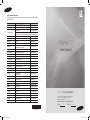 1
1
-
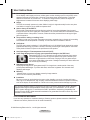 2
2
-
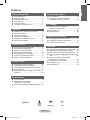 3
3
-
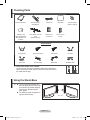 4
4
-
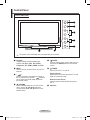 5
5
-
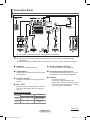 6
6
-
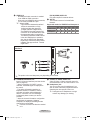 7
7
-
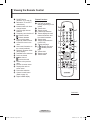 8
8
-
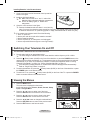 9
9
-
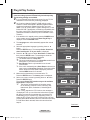 10
10
-
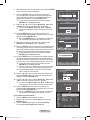 11
11
-
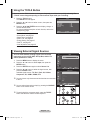 12
12
-
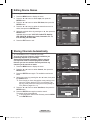 13
13
-
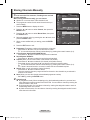 14
14
-
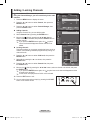 15
15
-
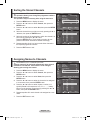 16
16
-
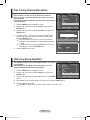 17
17
-
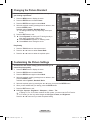 18
18
-
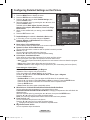 19
19
-
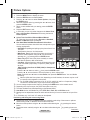 20
20
-
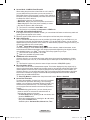 21
21
-
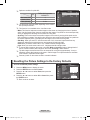 22
22
-
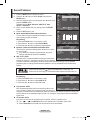 23
23
-
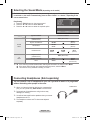 24
24
-
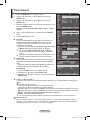 25
25
-
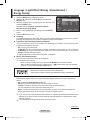 26
26
-
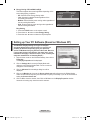 27
27
-
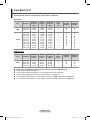 28
28
-
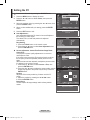 29
29
-
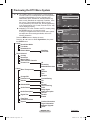 30
30
-
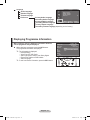 31
31
-
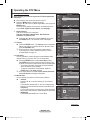 32
32
-
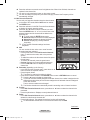 33
33
-
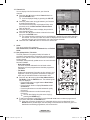 34
34
-
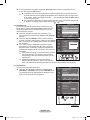 35
35
-
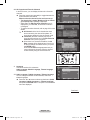 36
36
-
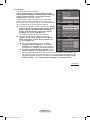 37
37
-
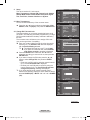 38
38
-
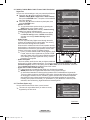 39
39
-
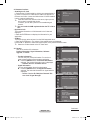 40
40
-
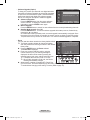 41
41
-
 42
42
-
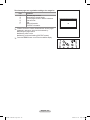 43
43
-
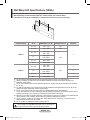 44
44
-
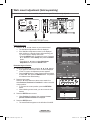 45
45
-
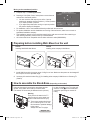 46
46
-
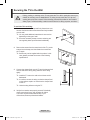 47
47
-
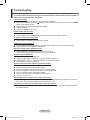 48
48
-
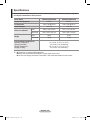 49
49
-
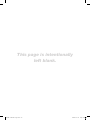 50
50
-
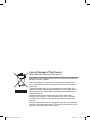 51
51
-
 52
52
-
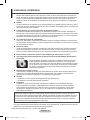 53
53
-
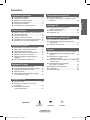 54
54
-
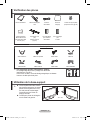 55
55
-
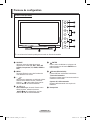 56
56
-
 57
57
-
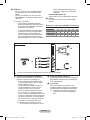 58
58
-
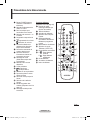 59
59
-
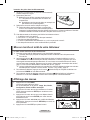 60
60
-
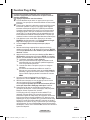 61
61
-
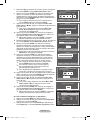 62
62
-
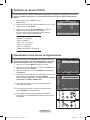 63
63
-
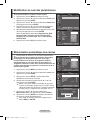 64
64
-
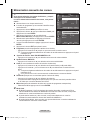 65
65
-
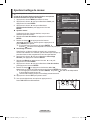 66
66
-
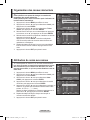 67
67
-
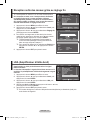 68
68
-
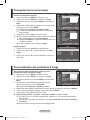 69
69
-
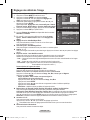 70
70
-
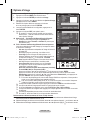 71
71
-
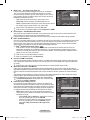 72
72
-
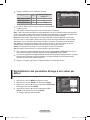 73
73
-
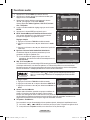 74
74
-
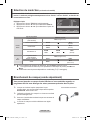 75
75
-
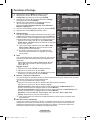 76
76
-
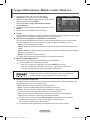 77
77
-
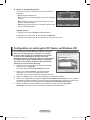 78
78
-
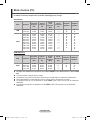 79
79
-
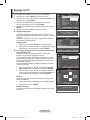 80
80
-
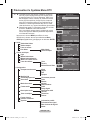 81
81
-
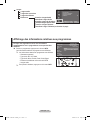 82
82
-
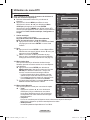 83
83
-
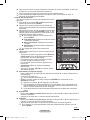 84
84
-
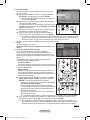 85
85
-
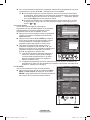 86
86
-
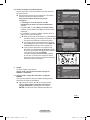 87
87
-
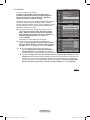 88
88
-
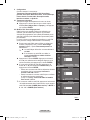 89
89
-
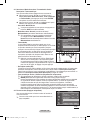 90
90
-
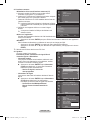 91
91
-
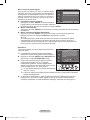 92
92
-
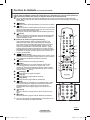 93
93
-
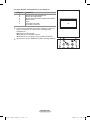 94
94
-
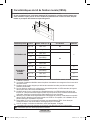 95
95
-
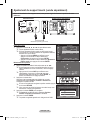 96
96
-
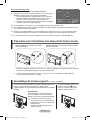 97
97
-
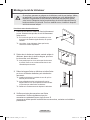 98
98
-
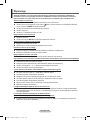 99
99
-
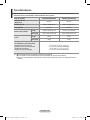 100
100
-
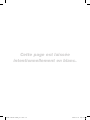 101
101
-
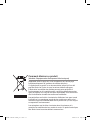 102
102
-
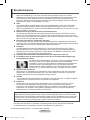 103
103
-
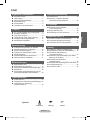 104
104
-
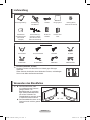 105
105
-
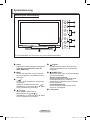 106
106
-
 107
107
-
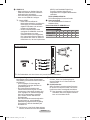 108
108
-
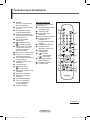 109
109
-
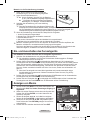 110
110
-
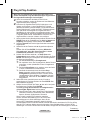 111
111
-
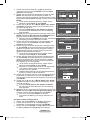 112
112
-
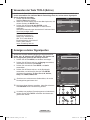 113
113
-
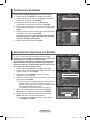 114
114
-
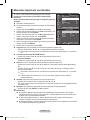 115
115
-
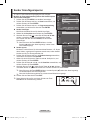 116
116
-
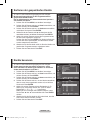 117
117
-
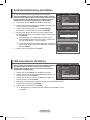 118
118
-
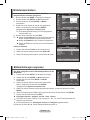 119
119
-
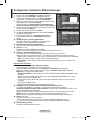 120
120
-
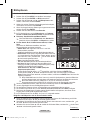 121
121
-
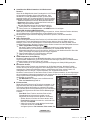 122
122
-
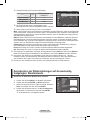 123
123
-
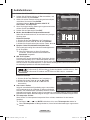 124
124
-
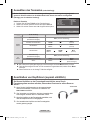 125
125
-
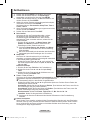 126
126
-
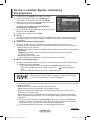 127
127
-
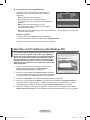 128
128
-
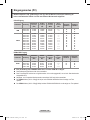 129
129
-
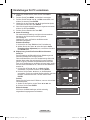 130
130
-
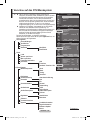 131
131
-
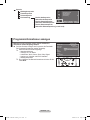 132
132
-
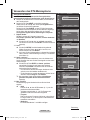 133
133
-
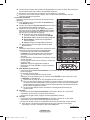 134
134
-
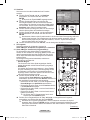 135
135
-
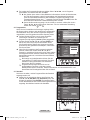 136
136
-
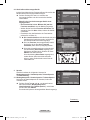 137
137
-
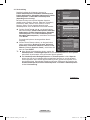 138
138
-
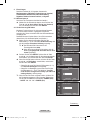 139
139
-
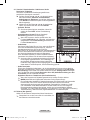 140
140
-
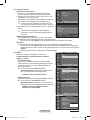 141
141
-
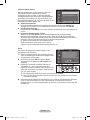 142
142
-
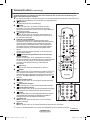 143
143
-
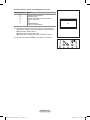 144
144
-
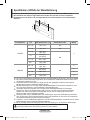 145
145
-
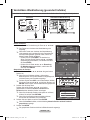 146
146
-
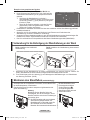 147
147
-
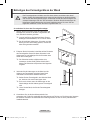 148
148
-
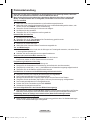 149
149
-
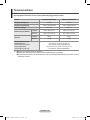 150
150
-
 151
151
-
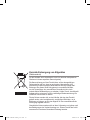 152
152
-
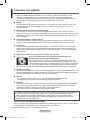 153
153
-
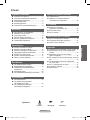 154
154
-
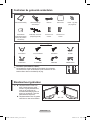 155
155
-
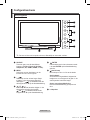 156
156
-
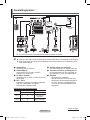 157
157
-
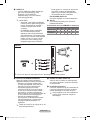 158
158
-
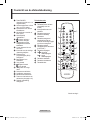 159
159
-
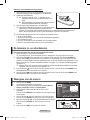 160
160
-
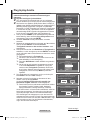 161
161
-
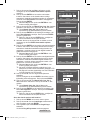 162
162
-
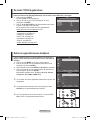 163
163
-
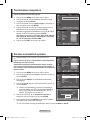 164
164
-
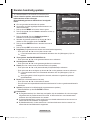 165
165
-
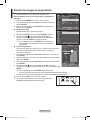 166
166
-
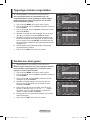 167
167
-
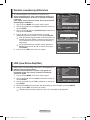 168
168
-
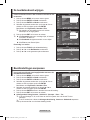 169
169
-
 170
170
-
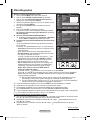 171
171
-
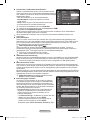 172
172
-
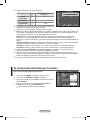 173
173
-
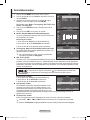 174
174
-
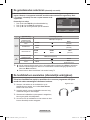 175
175
-
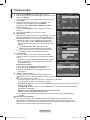 176
176
-
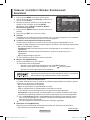 177
177
-
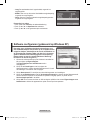 178
178
-
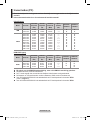 179
179
-
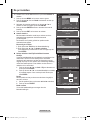 180
180
-
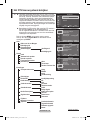 181
181
-
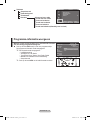 182
182
-
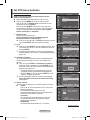 183
183
-
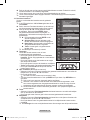 184
184
-
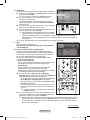 185
185
-
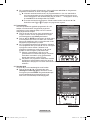 186
186
-
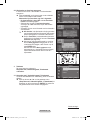 187
187
-
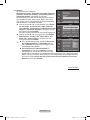 188
188
-
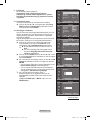 189
189
-
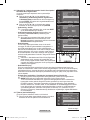 190
190
-
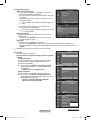 191
191
-
 192
192
-
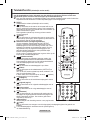 193
193
-
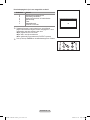 194
194
-
 195
195
-
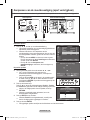 196
196
-
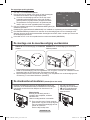 197
197
-
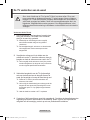 198
198
-
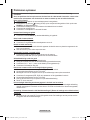 199
199
-
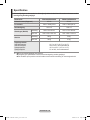 200
200
-
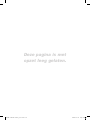 201
201
-
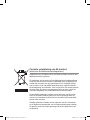 202
202
-
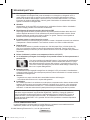 203
203
-
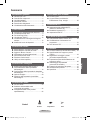 204
204
-
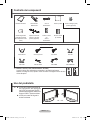 205
205
-
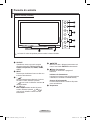 206
206
-
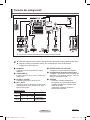 207
207
-
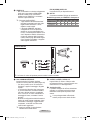 208
208
-
 209
209
-
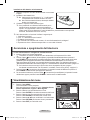 210
210
-
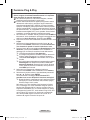 211
211
-
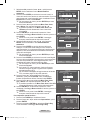 212
212
-
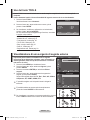 213
213
-
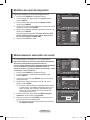 214
214
-
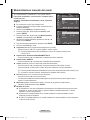 215
215
-
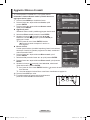 216
216
-
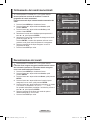 217
217
-
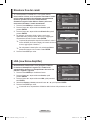 218
218
-
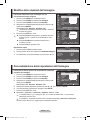 219
219
-
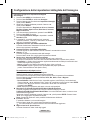 220
220
-
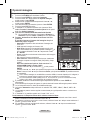 221
221
-
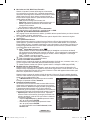 222
222
-
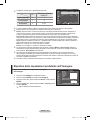 223
223
-
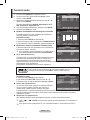 224
224
-
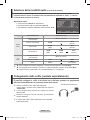 225
225
-
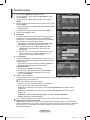 226
226
-
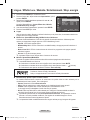 227
227
-
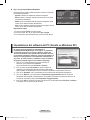 228
228
-
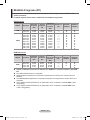 229
229
-
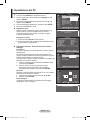 230
230
-
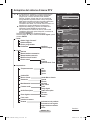 231
231
-
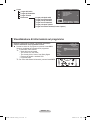 232
232
-
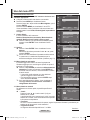 233
233
-
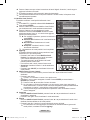 234
234
-
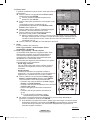 235
235
-
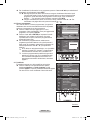 236
236
-
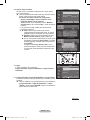 237
237
-
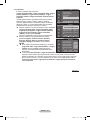 238
238
-
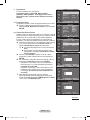 239
239
-
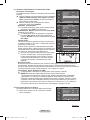 240
240
-
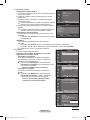 241
241
-
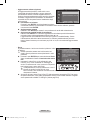 242
242
-
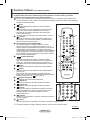 243
243
-
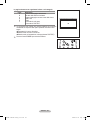 244
244
-
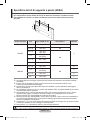 245
245
-
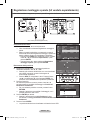 246
246
-
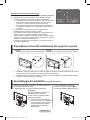 247
247
-
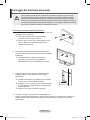 248
248
-
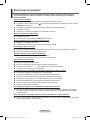 249
249
-
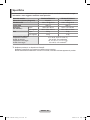 250
250
-
 251
251
-
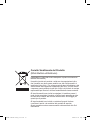 252
252
-
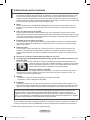 253
253
-
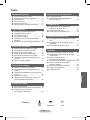 254
254
-
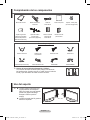 255
255
-
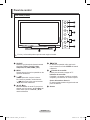 256
256
-
 257
257
-
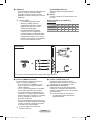 258
258
-
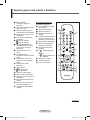 259
259
-
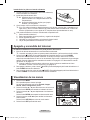 260
260
-
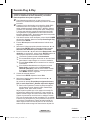 261
261
-
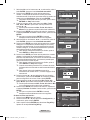 262
262
-
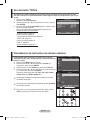 263
263
-
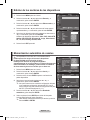 264
264
-
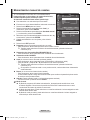 265
265
-
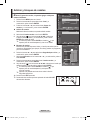 266
266
-
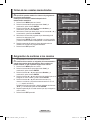 267
267
-
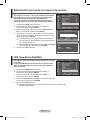 268
268
-
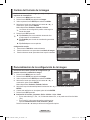 269
269
-
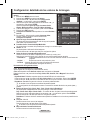 270
270
-
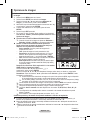 271
271
-
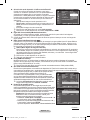 272
272
-
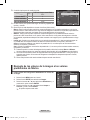 273
273
-
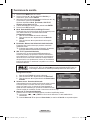 274
274
-
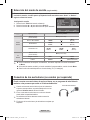 275
275
-
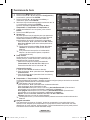 276
276
-
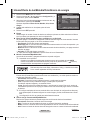 277
277
-
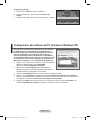 278
278
-
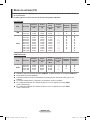 279
279
-
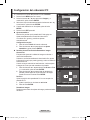 280
280
-
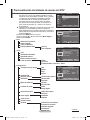 281
281
-
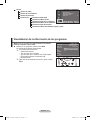 282
282
-
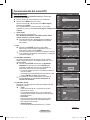 283
283
-
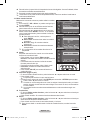 284
284
-
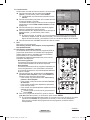 285
285
-
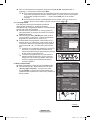 286
286
-
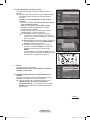 287
287
-
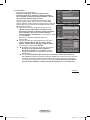 288
288
-
 289
289
-
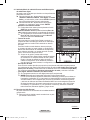 290
290
-
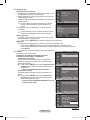 291
291
-
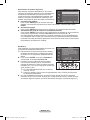 292
292
-
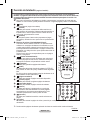 293
293
-
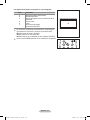 294
294
-
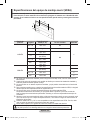 295
295
-
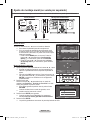 296
296
-
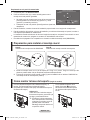 297
297
-
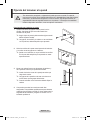 298
298
-
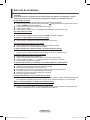 299
299
-
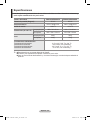 300
300
-
 301
301
-
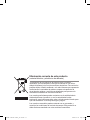 302
302
-
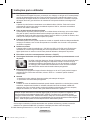 303
303
-
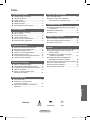 304
304
-
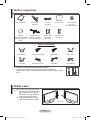 305
305
-
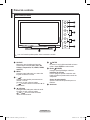 306
306
-
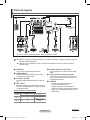 307
307
-
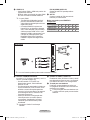 308
308
-
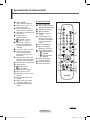 309
309
-
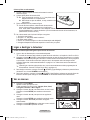 310
310
-
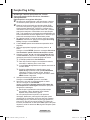 311
311
-
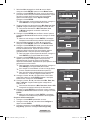 312
312
-
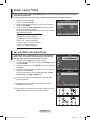 313
313
-
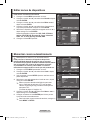 314
314
-
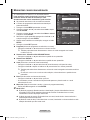 315
315
-
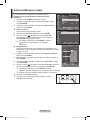 316
316
-
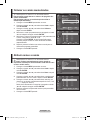 317
317
-
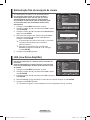 318
318
-
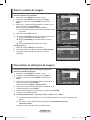 319
319
-
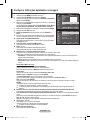 320
320
-
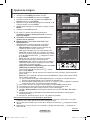 321
321
-
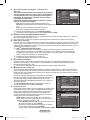 322
322
-
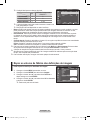 323
323
-
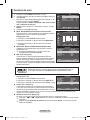 324
324
-
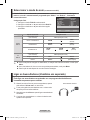 325
325
-
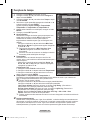 326
326
-
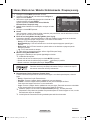 327
327
-
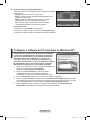 328
328
-
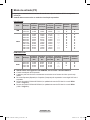 329
329
-
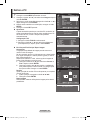 330
330
-
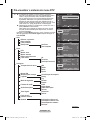 331
331
-
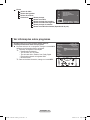 332
332
-
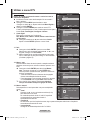 333
333
-
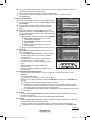 334
334
-
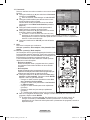 335
335
-
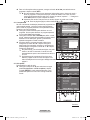 336
336
-
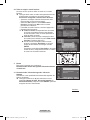 337
337
-
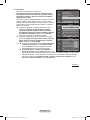 338
338
-
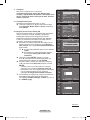 339
339
-
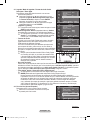 340
340
-
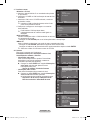 341
341
-
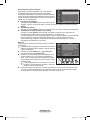 342
342
-
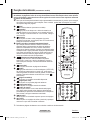 343
343
-
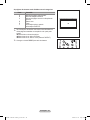 344
344
-
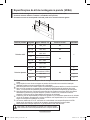 345
345
-
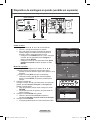 346
346
-
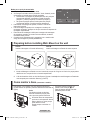 347
347
-
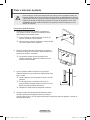 348
348
-
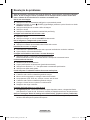 349
349
-
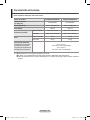 350
350
-
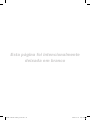 351
351
-
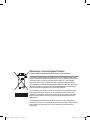 352
352
-
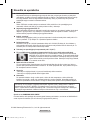 353
353
-
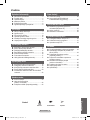 354
354
-
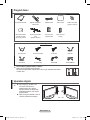 355
355
-
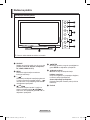 356
356
-
 357
357
-
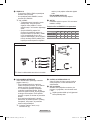 358
358
-
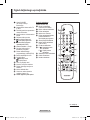 359
359
-
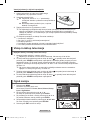 360
360
-
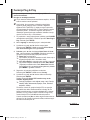 361
361
-
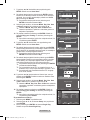 362
362
-
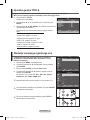 363
363
-
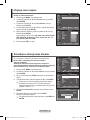 364
364
-
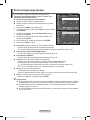 365
365
-
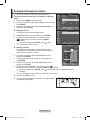 366
366
-
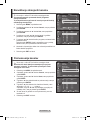 367
367
-
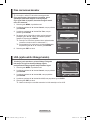 368
368
-
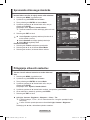 369
369
-
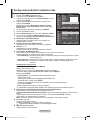 370
370
-
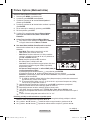 371
371
-
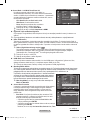 372
372
-
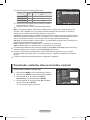 373
373
-
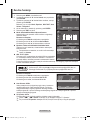 374
374
-
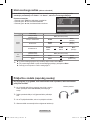 375
375
-
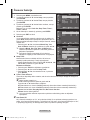 376
376
-
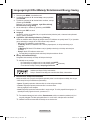 377
377
-
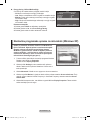 378
378
-
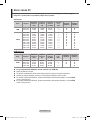 379
379
-
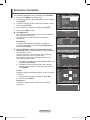 380
380
-
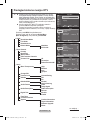 381
381
-
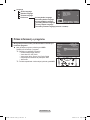 382
382
-
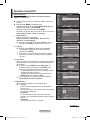 383
383
-
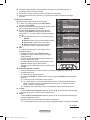 384
384
-
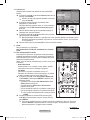 385
385
-
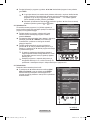 386
386
-
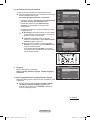 387
387
-
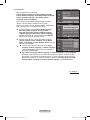 388
388
-
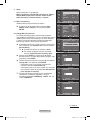 389
389
-
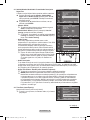 390
390
-
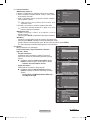 391
391
-
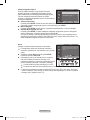 392
392
-
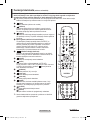 393
393
-
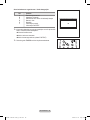 394
394
-
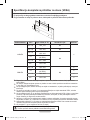 395
395
-
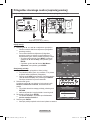 396
396
-
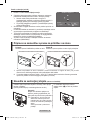 397
397
-
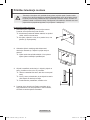 398
398
-
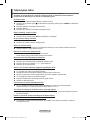 399
399
-
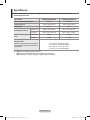 400
400
-
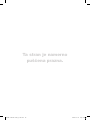 401
401
-
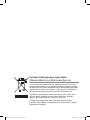 402
402
Samsung PS50A418C4D Benutzerhandbuch
- Kategorie
- LCD-Fernseher
- Typ
- Benutzerhandbuch
in anderen Sprachen
- English: Samsung PS50A418C4D User manual
- français: Samsung PS50A418C4D Manuel utilisateur
- español: Samsung PS50A418C4D Manual de usuario
- italiano: Samsung PS50A418C4D Manuale utente
- Nederlands: Samsung PS50A418C4D Handleiding
- português: Samsung PS50A418C4D Manual do usuário
Verwandte Artikel
-
Samsung PS50A557S3F Benutzerhandbuch
-
Samsung PS50A416C1D Benutzerhandbuch
-
Samsung PS42A450P2 Benutzerhandbuch
-
Samsung PS58B859Y1P Benutzerhandbuch
-
Samsung PS42B430P2W Benutzerhandbuch
-
Samsung PS50A470P1 Benutzerhandbuch
-
Samsung PS50B579T6S Benutzerhandbuch
-
Samsung PS50A456P2D Bedienungsanleitung
-
Samsung PS50B530S2W Benutzerhandbuch
-
Samsung PS-50A756 Benutzerhandbuch